주:
- 이 자습서에서는 Oracle Cloud에 액세스해야 합니다. 무료 계정에 등록하려면 Oracle Cloud Infrastructure Free Tier 시작하기를 참조하십시오.
- Oracle Cloud Infrastructure 자격 증명, 테넌시 및 구획에 예제 값을 사용합니다. 실습을 완료했으면 이러한 값을 자신의 클라우드 환경과 관련된 값으로 대체하십시오.
DR 드릴 계획에서 고객 관리 키를 Oracle Autonomous Database Serverless용 전체 복제 옵션과 통합
소개
Oracle Cloud Infrastructure Full Stack Disaster Recovery(OCI Full Stack DR)는 클릭 한 번으로 전 세계 Oracle Cloud Infrastructure(OCI) 리전 간 컴퓨트, 데이터베이스 및 애플리케이션 전환을 통합관리합니다. 고객은 기존 인프라, 데이터베이스 또는 애플리케이션을 재설계하거나 재설계하지 않고 전문화된 관리 또는 변환 서버 없이도 하나 이상의 비즈니스 시스템을 복구하는 데 필요한 단계를 자동화할 수 있습니다.
Oracle Autonomous Database Serverless는 탄력적으로 스케일링되고 빠른 쿼리 성능을 제공하는 사용하기 쉽고 완전한 자율 운영 데이터베이스를 제공합니다. 서비스로서 Oracle Autonomous Database에는 전통적인 데이터베이스 관리가 필요하지 않습니다.
Autonomous Database Serverless의 주요 기능은 다음과 같습니다.
- 하드웨어를 구성하거나 관리할 필요가 없습니다.
- 소프트웨어를 설치할 필요가 없습니다.
- 다음을 자동으로 처리합니다.
- 데이터베이스를 프로비저닝합니다.
- 데이터베이스 백업
- 패치 및 업그레이드.
- 사용량에 따라 데이터베이스를 확장 또는 축소합니다.
- 완전히 탄력적인 서비스.
Autonomous Database Serverless는 데이터베이스를 암호화하기 위한 TDE(Transparent Data Encryption)의 두 가지 옵션을 제공합니다.
-
Oracle 관리 암호화 키.
-
고객 관리 암호화 키(CMK).
OCI Full Stack DR을 사용하면 DR 드릴 계획 유형을 생성하는 동시에 Autonomous Database Serverless 클론 유형에 대해 선택할 수 있는 세 가지 옵션이 있습니다. 다중 복제 유형을 지원합니다. 자세한 내용을 살펴보겠습니다.
-
새로고침 가능 복제본:
- 읽기 전용 전체 복제본을 만듭니다.
- 원본 데이터베이스의 데이터로 Refresh할 수 있습니다.
-
Full Clone:
- 소스 데이터베이스 데이터 및 메타데이터로 새 데이터베이스를 생성합니다.
- 전체 복제는 소스 데이터베이스에서 생성된 독립형 데이터베이스이므로 소스 데이터베이스에서 데이터를 새로 고칠 수 없습니다.
-
스냅샷 대기:
- 재해 복구 피어를 스냅샷 대기로 변환합니다.
- 데이터베이스를 읽기/쓰기 모드로 엽니다.
- 소스 데이터베이스에서 일시적으로 데이터 새로고침을 정지합니다.
기본 사전 선택 옵션은 DR 드릴용 새로고침 가능 복제본을 생성하고 사용하는 것입니다. 하지만 DR 드릴을 수행하기 위해 전체 복제본 옵션을 선택하면 이제 새 기능을 통해 전체 복제본을 만들 때 사용할 고객 관리 키를 지정할 수 있습니다.
주: 이 기능은 전체 복제 옵션을 사용할 때 DR 드릴 계획에만 적용할 수 있습니다. Autonomous Database Serverless는 새로고침 가능 복제본 생성 시 고객 관리 키 사용을 지원하지 않습니다.
Autonomous Database Serverless 및 해당 복제 유형에 대한 자세한 내용은 Oracle Autonomous Database Serverless Manage the Service 사용을 참조하십시오.
마스터 암호화 키 관리에 대한 자세한 내용은 About Master Encryption Key Management on Autonomous Database를 참조하십시오.
구조 설명
이 사용지침서에서는 전체 복제 옵션을 사용하여 OCI Full Stack DR Start Drill 계획에서 고객 관리 암호화 키를 사용하여 Autonomous Database Serverless를 추가하는 방법에 대해 설명합니다.
이 설정에서는 리전 간 Oracle Autonomous Data Guard를 기본 리전에서 대기 리전으로 사용하여 Autonomous Database Serverless가 설정됩니다.
OCI Full Stack DR에서 이를 설정하려면 기본 보호 그룹에 기본 Autonomous Database Serverless를 추가하고, 대기 보호 그룹에 대기 Autonomous Database Serverless를 추가해야 합니다.
이 기능은 Autonomous Database Serverless 멤버를 추가하는 동안 DR 드릴 멤버 속성에 대한 대기 유형에서 전체 복제본을 선택한 경우에만 사용할 수 있습니다.
Start Drill 계획 실행 중 OCI Full Stack DR은 대기 영역에 제공된 고객 관리 키를 사용하여 Autonomous Database Serverless 데이터베이스를 생성합니다.
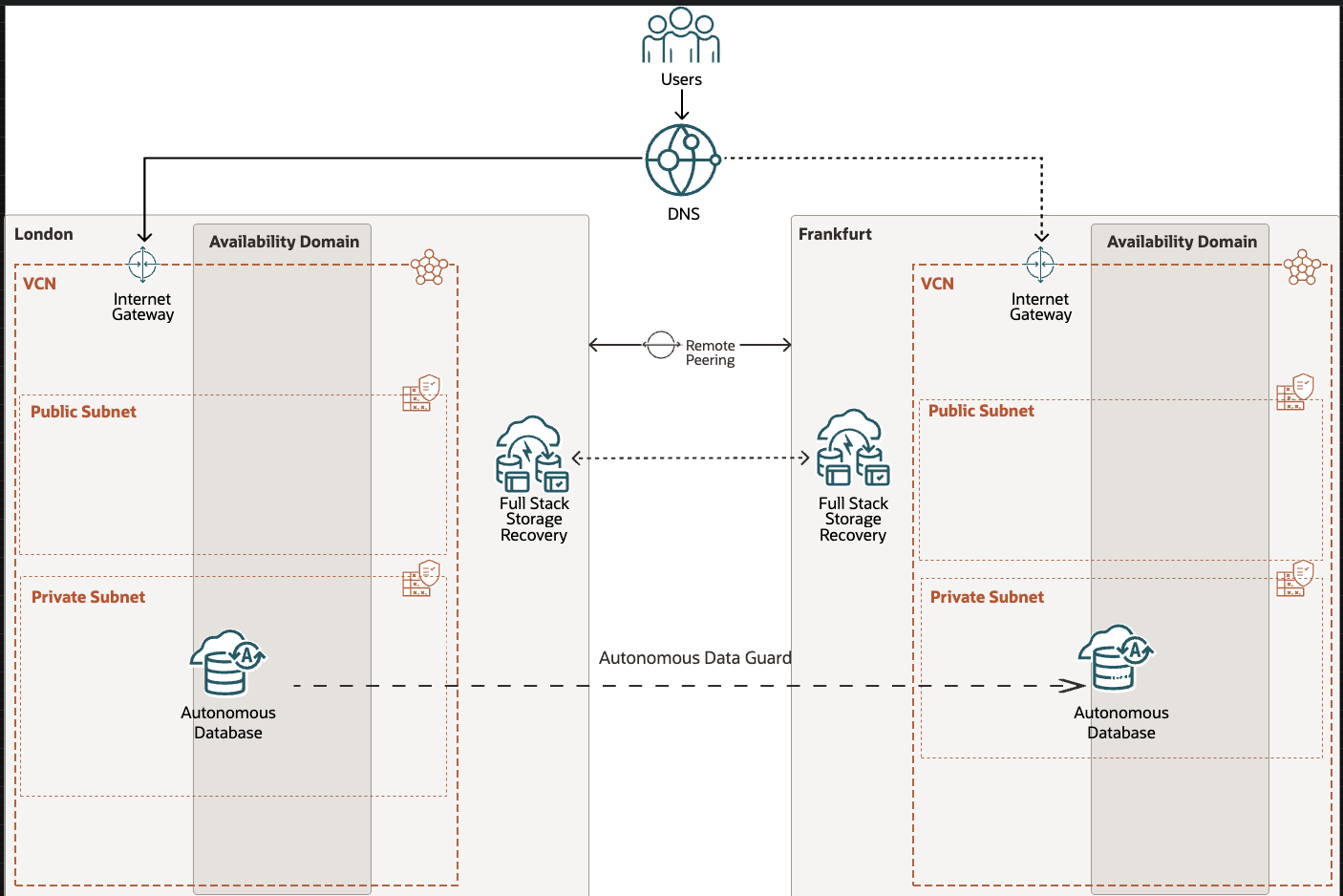
자습서 전체에서 정의 및 가정
-
영역:
-
지역 1은 런던: 런던은 초기에 주요 지역 역할을 하게 됩니다.
-
지역 2는 프랑크푸르트: 프랑크푸르트는 처음에 대기 지역으로 작동합니다.
-
-
구획: 이 배포 및 OCI Full Stack DR을 IT 거버넌스에 대한 표준 내에서 작동하는 모든 구획 체계로 자유롭게 구성할 수 있습니다. 이 자습서에 대한 모든 OCI 리소스를 단일 컴파트먼트로 구성하도록 선택했습니다.
목표
이 자습서에서는 다음 작업에 대해 설명합니다.
- 작업 1: 두 영역에서 저장소, 암호화 키 및 암호를 확인합니다.
- 작업 2: Autonomous Database Serverless Oracle Autonomous Data Guard와 데이터베이스가 두 리전에서 고객 관리 암호화 키를 사용하고 있는지 확인합니다.
- 작업 3: 두 영역에서 DRPG(DR 보호 그룹)를 만듭니다.
- 작업 4: DR 보호 그룹에 멤버를 추가합니다.
- 태스크 5: 영역 2에서 시작 드릴 계획을 생성합니다.
- 작업 6: 영역 2에서 사전 검사 및 드릴 시작 계획을 실행합니다.
- 작업 7: 영역 2에서 Stopdrill 계획을 생성합니다.
- 작업 8: 영역 2에서 사전 검사를 실행하고 드릴 계획을 정지합니다.
필요 조건
자습서부터 시작하려면 다음 리소스를 사용합니다. 자습서가 끝나면 두 영역 모두에서 DR 보호 그룹을 만들고, 멤버를 추가하고, DR 계획을 생성하고, 해당 계획을 실행할 것입니다.
| 리소스 | 지역 1 - 런던 | 지역 2 - 프랑크푸르트 |
|---|---|---|
| 오브젝트 스토리지 버킷 | fsdr-버킷-론 | fsdr-버킷-프라 |
| Autonomous Database | 아페브 | appdev_FRA |
| 저장소 | fsdr-vault-santhosh-lhr | fsdr-vault-santhosh-lhr |
| 암호화 키 | 수라지 | 수라지 |
| 암호(DB 관리자 비밀번호) | atp-lon | atp-lon |
이 사용지침서에서는 Startdrill DR Plan Full Clone 옵션에 대해 고객 관리 키를 사용하여 Autonomous Database Serverless를 추가하는 방법을 보여줍니다. 계속 진행하기 전에 모든 필수 선행 조건을 완료해야 합니다. 이러한 단계는 원활하고 성공적인 OCI Full Stack DR 설정을 위한 토대를 마련합니다. 이 중 하나를 건너뛰면 DR 계획 실행 중 문제가 발생할 수 있습니다.
-
관리자 액세스 또는 필수 Oracle Cloud Infrastructure Identity and Access Management(OCI IAM) 정책: 관리자 권한이 있는지 확인하거나 OCI Full Stack DR을 사용하는 데 필요한 OCI IAM 정책을 구성하십시오. 자세한 내용은 다음을 참조하십시오.
-
두 지역에 OCI Object Storage 버킷 생성: 해당 버킷은 DR 작업 중 생성된 로그를 저장합니다. 자세한 내용은 Object Storage for Logs를 참조하십시오.
-
기본 리전에서 Autonomous Database Serverless 생성 및 DR 리전에서 리전 간 Oracle Autonomous Data Guard 설정: 자세한 내용은 다음을 참조하십시오.
-
DR 영역에서 저장소, 키 및 복제 저장소와 해당 키 생성: 자세한 내용은 다음을 참조하십시오.
-
두 영역의 저장소에 데이터베이스 암호 생성: 자세한 내용은 저장소 암호 관리를 참조하십시오.
작업 1: 두 영역에서 저장소, 암호화 키 및 암호 확인
주: 이 작업은 두 영역 모두에서 미리 생성된 저장소, 암호화 키 및 암호를 확인하기 위한 것입니다. 생성하지 않은 경우 필요 조건에 따라 생성합니다.
-
그림 1.1과 같이 OCI 콘솔로 이동하여 Vault로 이동합니다.
- OCI 지역 컨텍스트가 Region 1(London)로 설정되어 있는지 확인합니다.
- ID 및 보안을 누릅니다.
- Key Management & Secret Management를 누릅니다.
- 저장소를 누릅니다.
fsdr-vault-santhosh-lhr저장소를 선택합니다.- Replication Role이 Source로 표시되는지 확인합니다.
- Master Encryption Keys로 이동하면 Autonomous Database Serverless 데이터베이스에서 고객 관리 키로 사용할
suraj키가 표시됩니다. - 비밀로 이동하면 OCI Full Stack DR 보호 그룹의 멤버로 자율운영 데이터베이스를 추가하는 동안 사용할 암호
atp-lon이 표시됩니다.
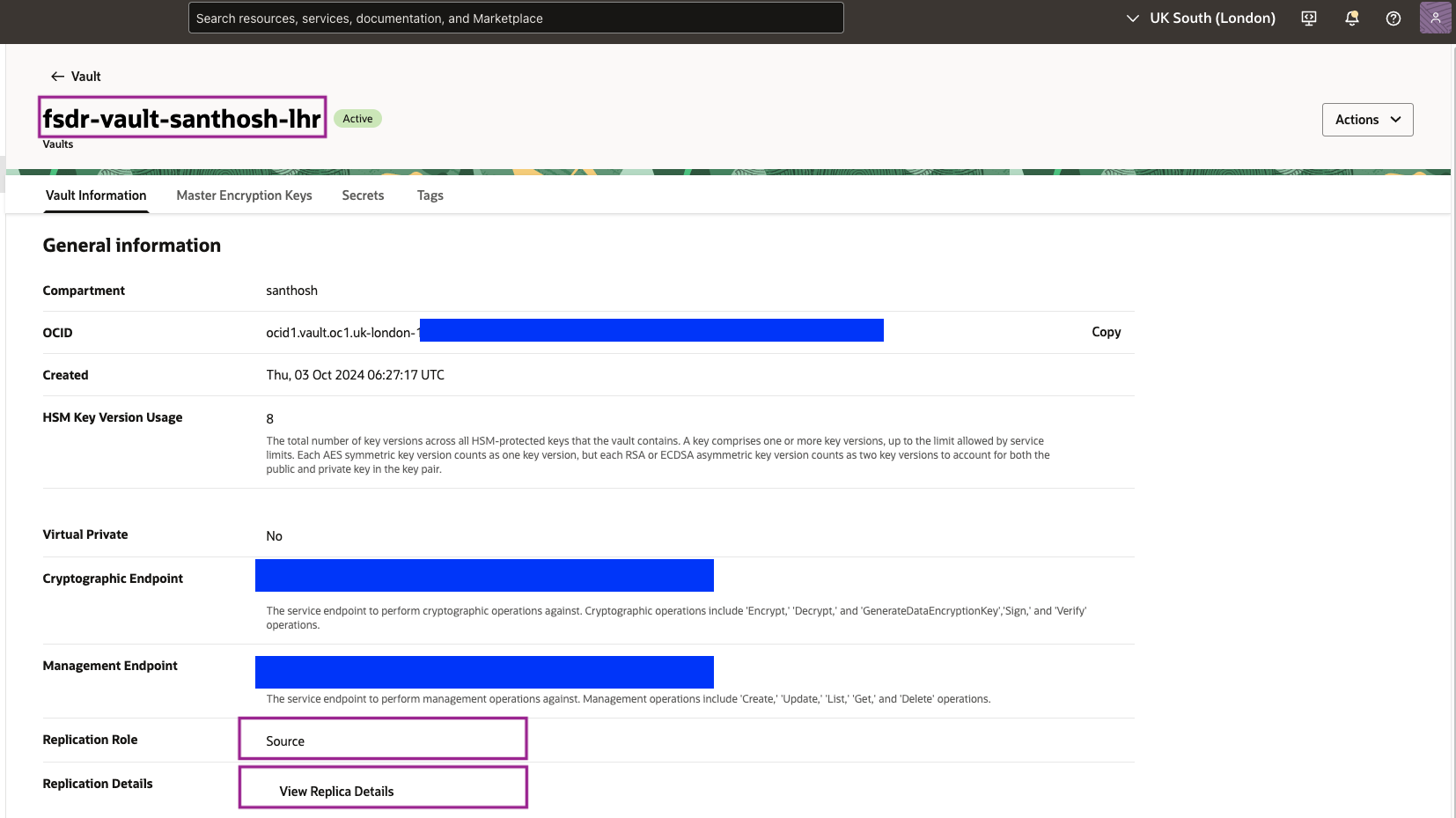
그림 1.1: 영역 1의 Vault 확인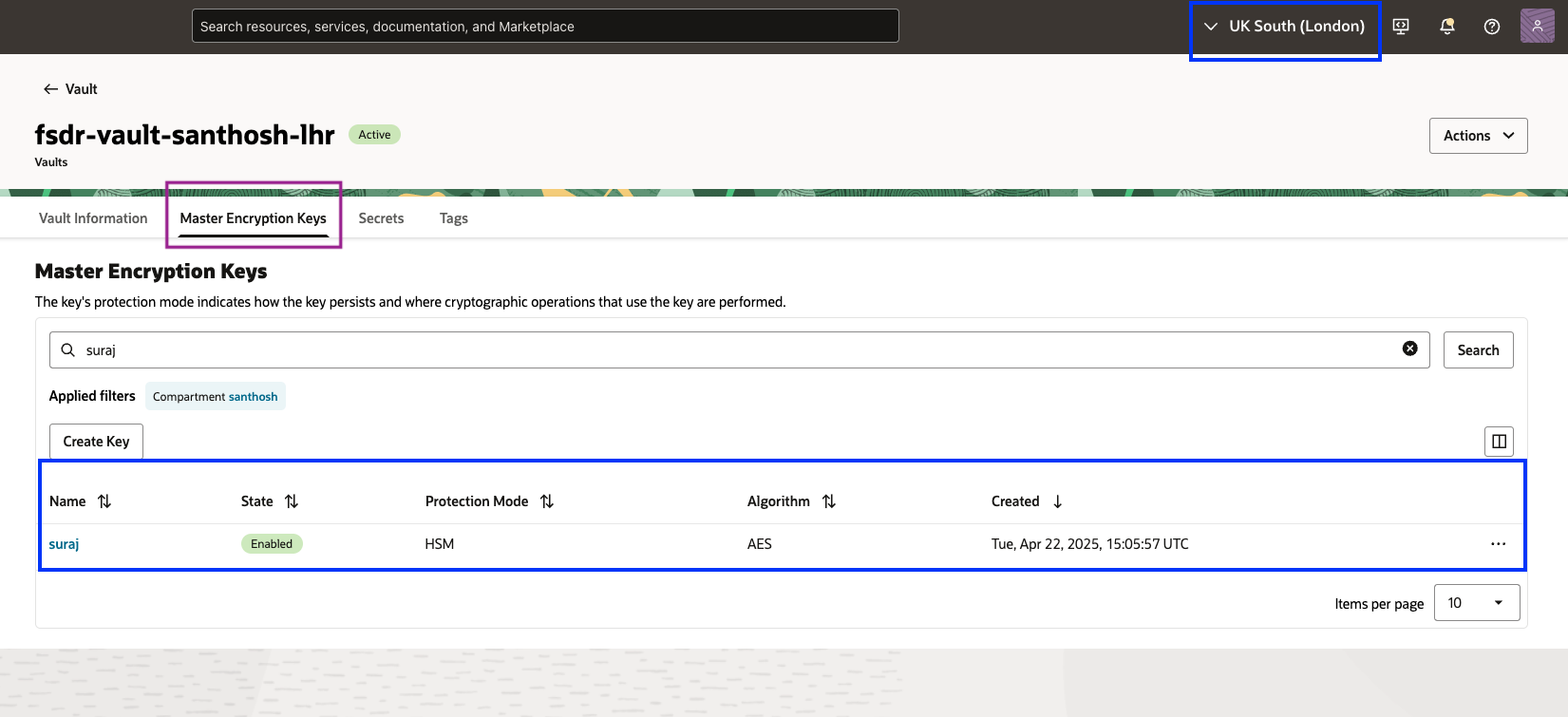
그림 1.2: 영역 1의 마스터 암호화 키를 확인합니다.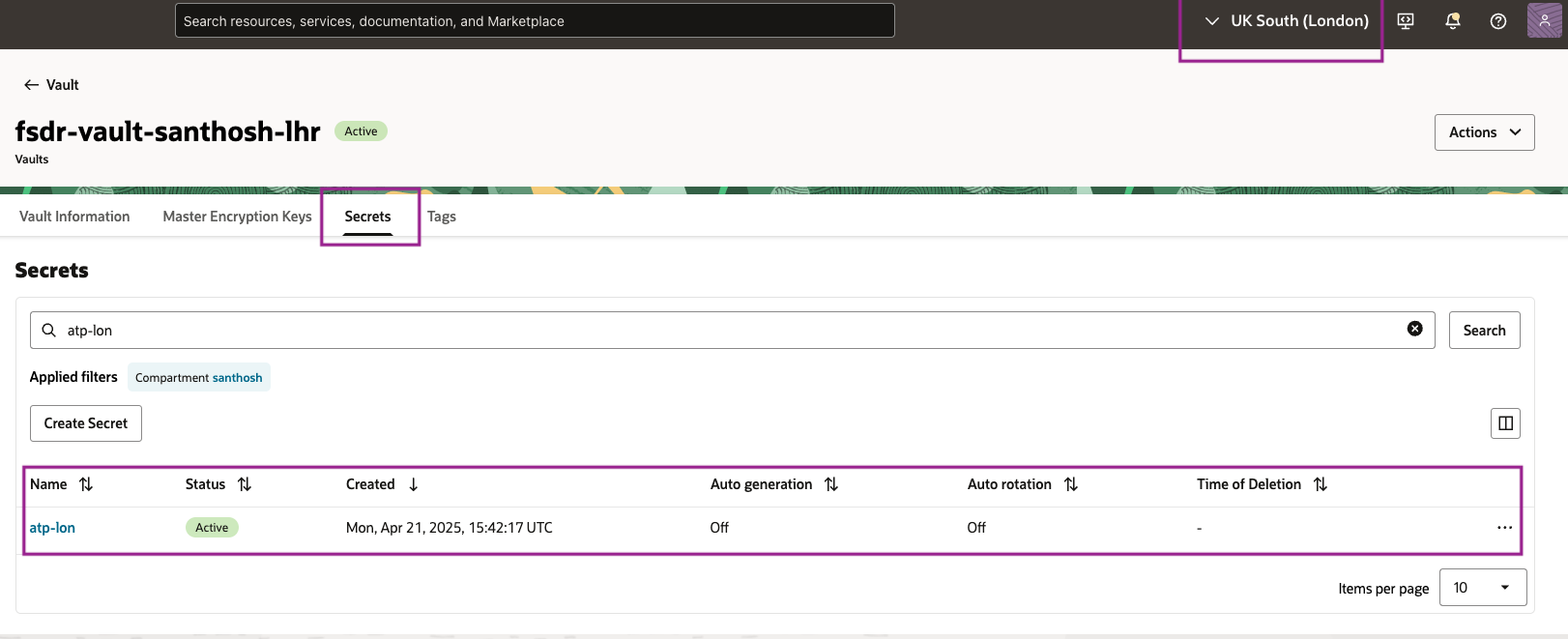
그림 1.3: 영역 1의 암호 확인참고:
- 저장소 복제는 소스 영역에서 대상 영역으로 마스터 암호화 키를 자동으로 복제하므로 영역 2에서 마스터 암호화 키를 생성할 필요가 없습니다.
- 암호(
atp-lon)는 각 영역에서 수동으로 만들어야 하며, 저장소 복제는 암호를 복제하지 않습니다.
-
그림 1.4와 같이 OCI 콘솔로 이동하여 Vault로 이동합니다.
- OCI 지역 컨텍스트가 Region 1(Frankfurt)로 설정되어 있는지 확인합니다.
- ID 및 보안을 누릅니다.
- Key Management & Secret Management를 누릅니다.
- 저장소를 누릅니다.
fsdr-vault-santhosh-lhr저장소를 선택합니다.- Replication Role이 Destination으로 표시되는지 확인합니다.
- Master Encryption Keys로 이동하면 Autonomous Database Serverless 데이터베이스에서 고객 관리 키로 사용할
suraj키가 표시됩니다. - 비밀로 이동하면 OCI Full Stack DR 보호 그룹의 멤버로 자율운영 데이터베이스를 추가하는 동안 사용할 암호
atp-fra이 표시됩니다.
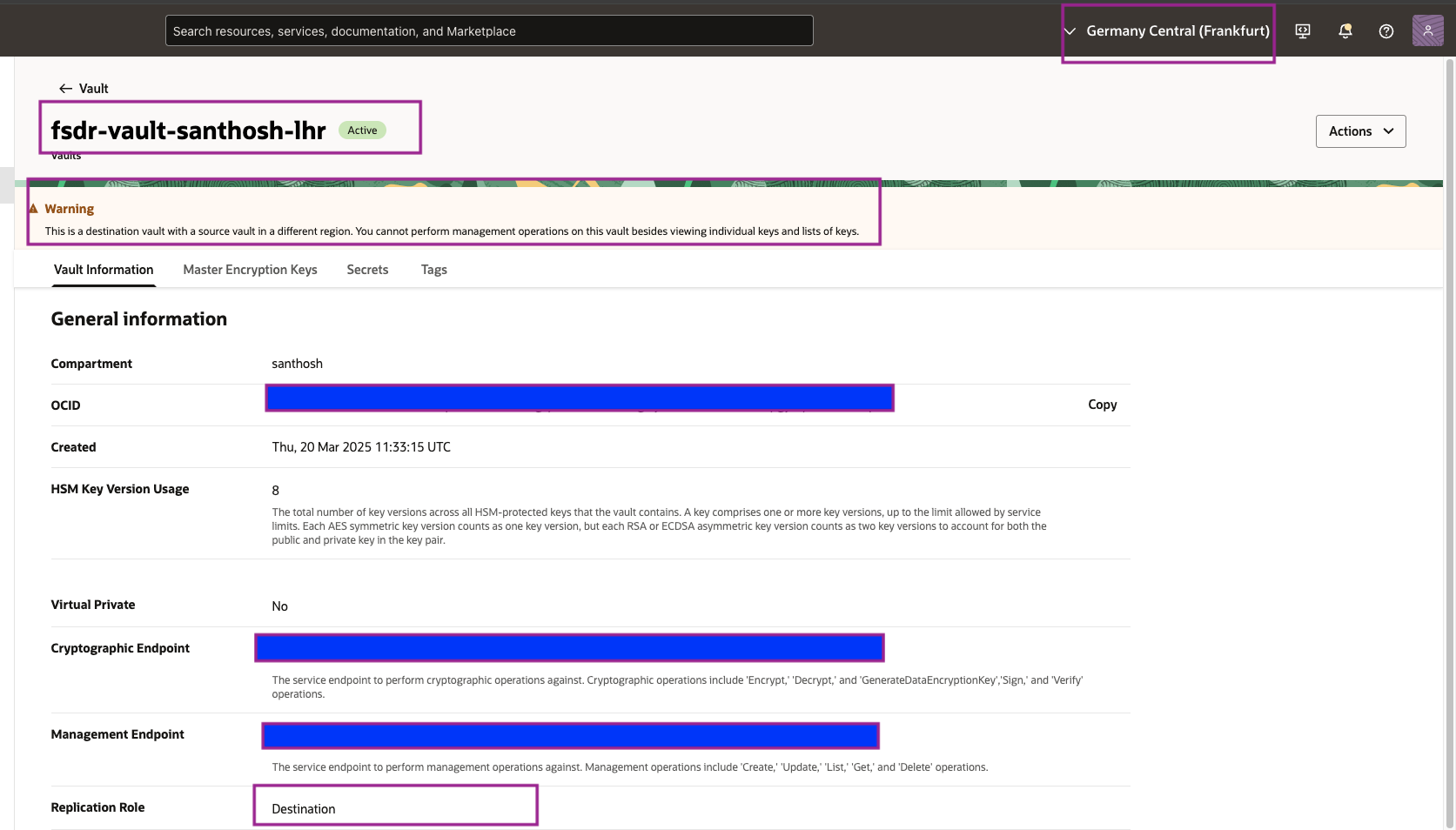
그림 1.4: 영역 2의 Vault 확인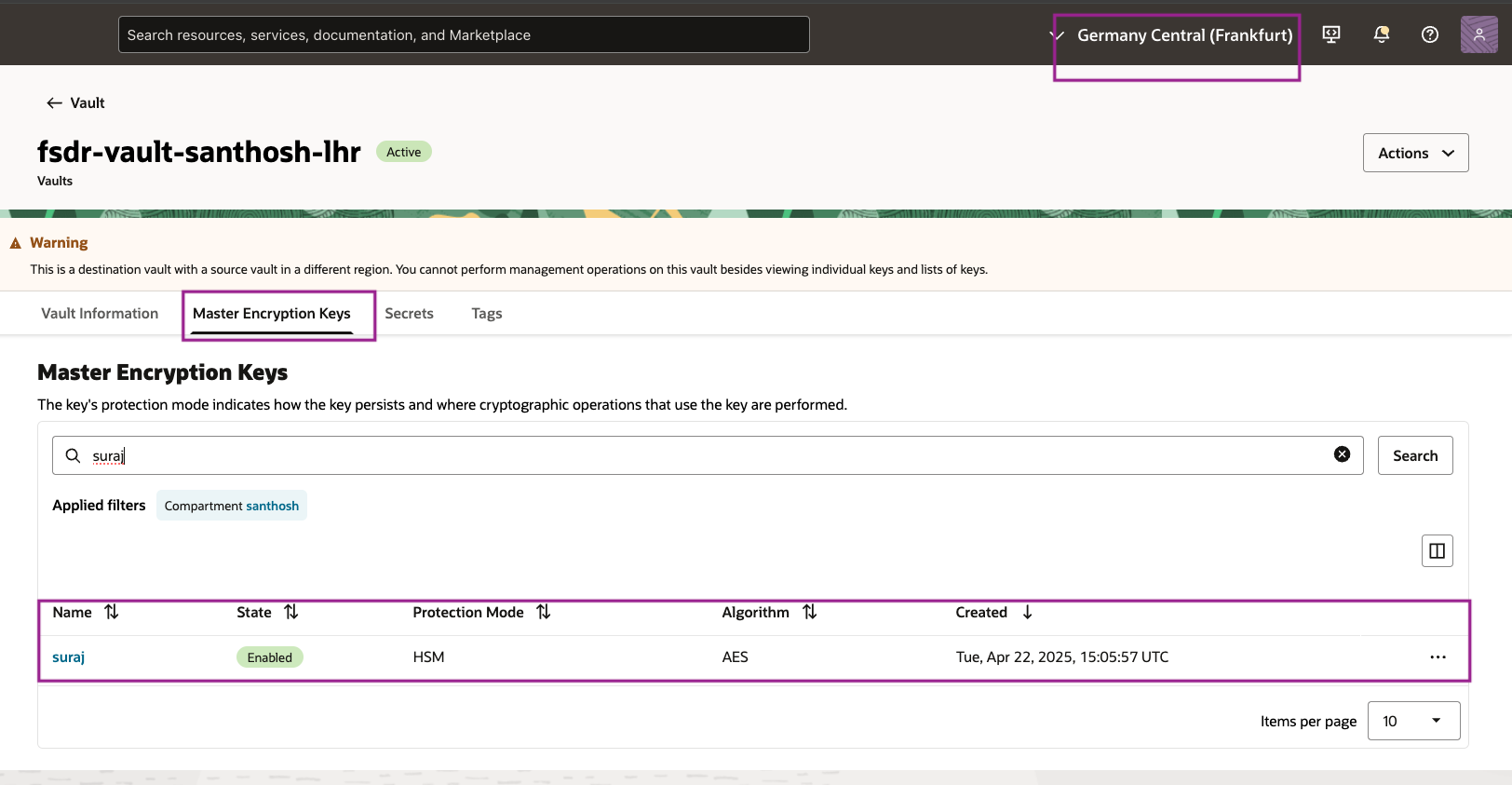
그림 1.5: 영역 2에서 마스터 암호화 키를 확인합니다.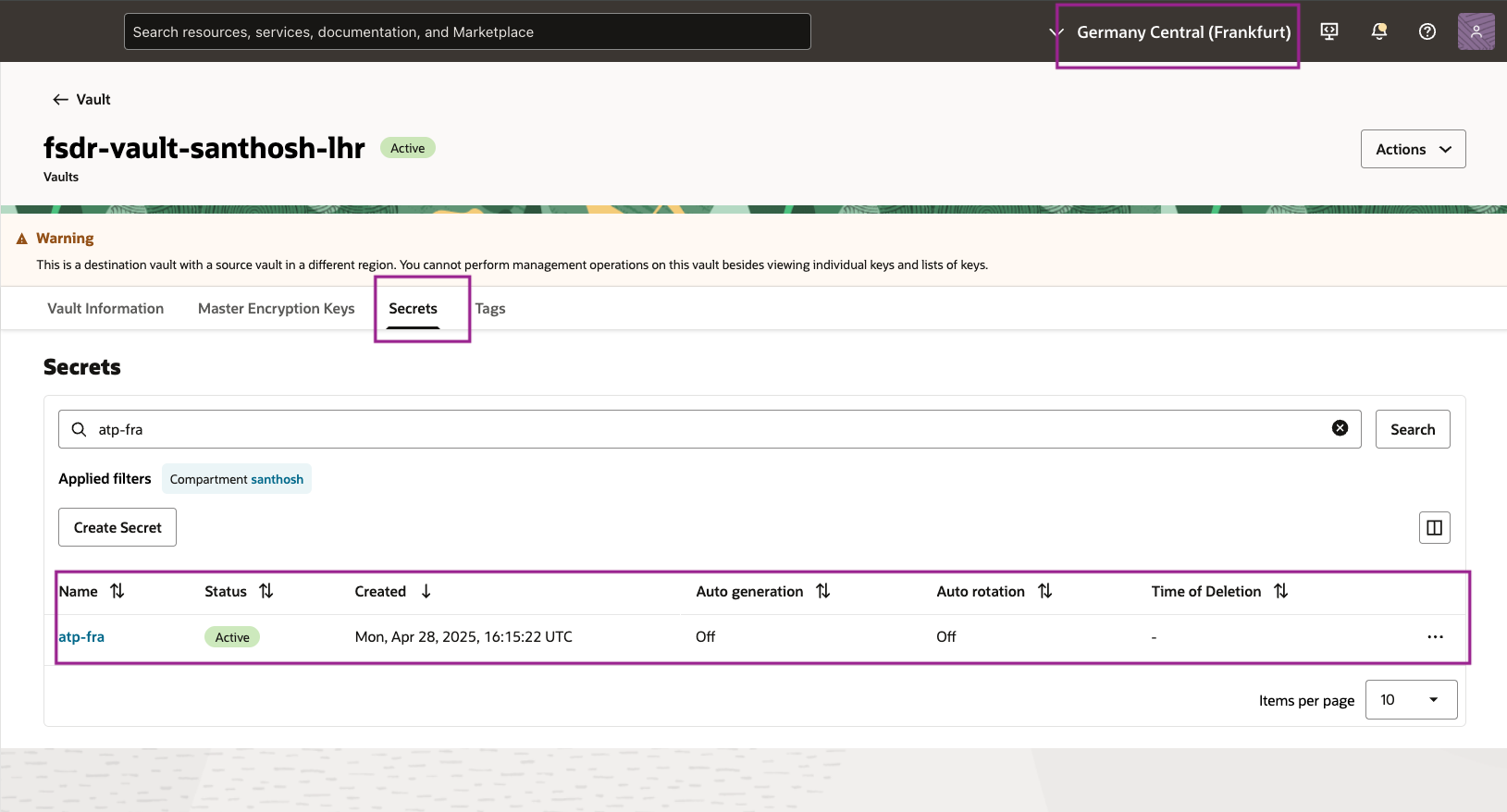
그림 1.6: 영역 2의 암호를 확인합니다.주: 암호(
atp-fra)는 각 영역에서 수동으로 만들어야 하며, 저장소 복제는 암호를 복제하지 않습니다.
작업 2: Autonomous Database Serverless, Oracle Autonomous Data Guard 및 데이터베이스가 두 리전에서 고객 관리 암호화 키를 사용하고 있는지 확인
주: 이 작업은 영역 간 Oracle Autonomous Data Guard 설정을 사용하여 미리 생성된 Autonomous Database Serverless 데이터베이스가 필요 조건에 따라 생성되었는지 확인하기 위한 것입니다.
-
그림 2.1과 같이 OCI 콘솔로 이동하여 Autonomous Databases로 이동합니다.
- OCI 지역 컨텍스트가 Region 1(London)로 설정되어 있는지 확인합니다.
- Oracle Database를 누릅니다.
- Autonomous Database를 누릅니다.
appdev데이터베이스를 선택합니다.appdev데이터베이스는 Primary 역할로 지정됩니다.- Autonomous Database 정보의 확장 섹션으로 이동합니다.
- 재해 복구를 누릅니다.
- 피어 자율운영 데이터베이스 세부정보를 확인합니다. 데이터베이스 이름, 피어 롤, 지역, DR 유형이 표시되어야 합니다. Oracle Autonomous Data Guard가 지역 2(프랑크푸르트)에서 사용으로 설정됩니다.
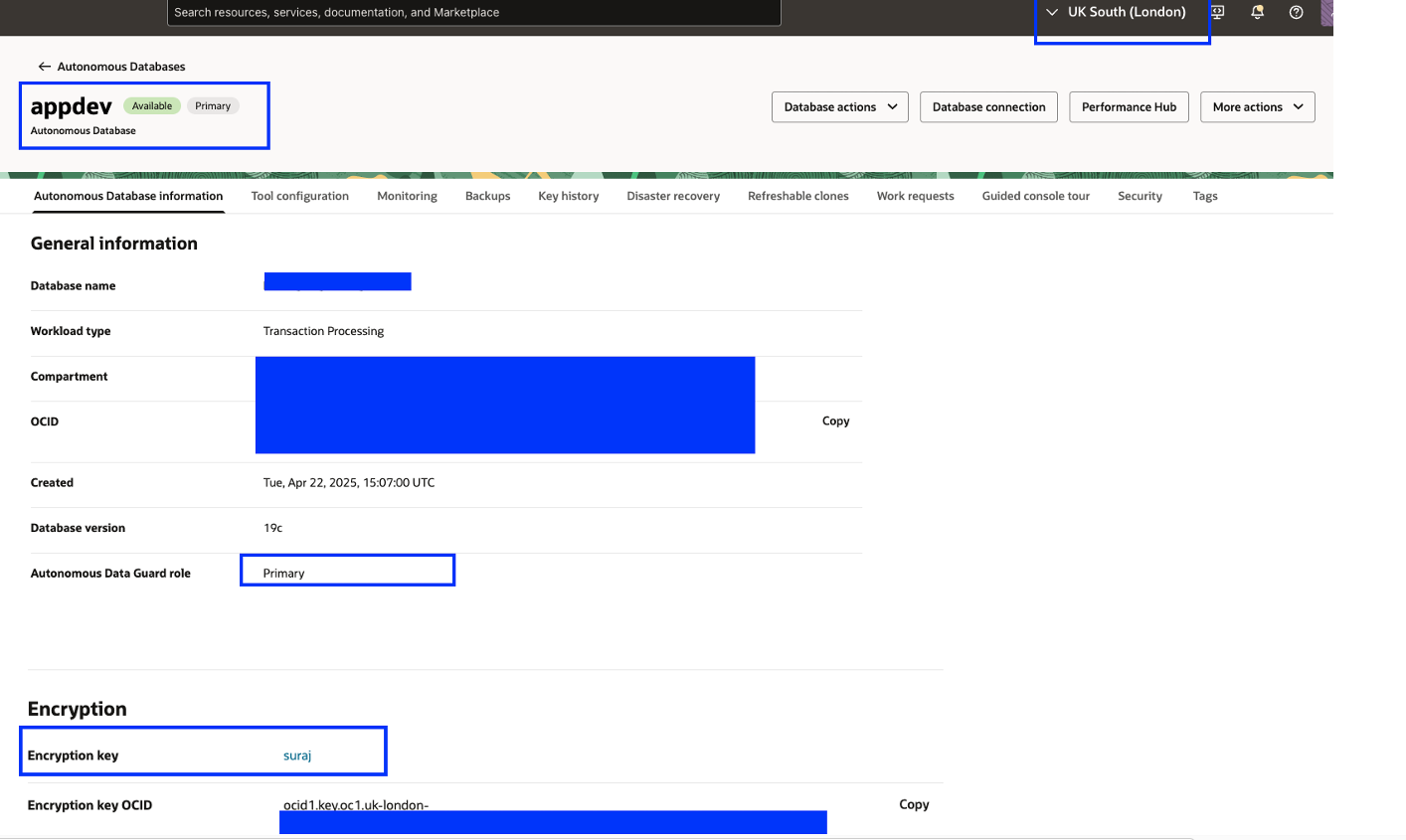
그림 2.1: 영역 1에서 ADB CMK 확인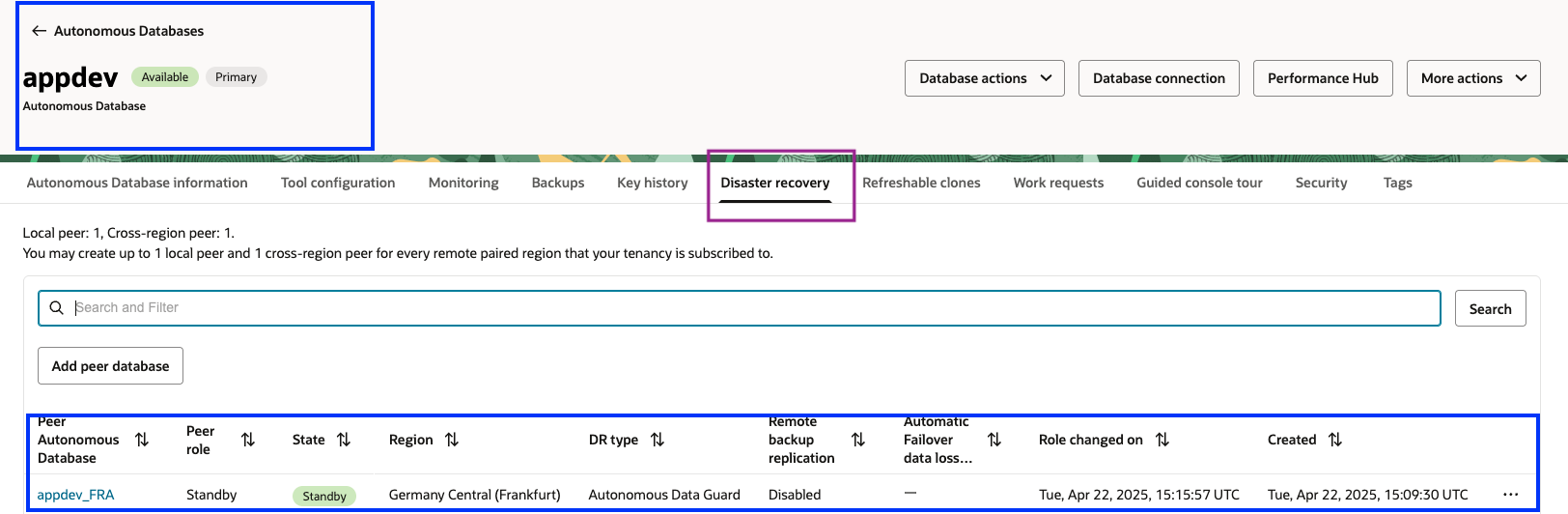
그림 2.2: 영역 1에서 자율 Data Guard 확인 -
그림 2.3과 같이 OCI 콘솔로 이동하여 Autonomous Databases로 이동합니다.
- OCI 지역 컨텍스트가 Region 1(Frankfurt)로 설정되어 있는지 확인합니다.
- Oracle Database를 누릅니다.
- Autonomous Database를 누릅니다.
appdev_FRA데이터베이스를 선택합니다.appdev_FRA데이터베이스는 Standby 역할로 지정됩니다.- Autonomous Database 정보의 확장 섹션으로 이동합니다.
- 재해 복구를 누릅니다.
- 피어 자율운영 데이터베이스 세부정보를 확인합니다. 데이터베이스 이름, 피어 롤, 지역, DR 유형이 표시되어야 합니다. Oracle Autonomous Data Guard가 지역 1(런던)에서 사용으로 설정됩니다.
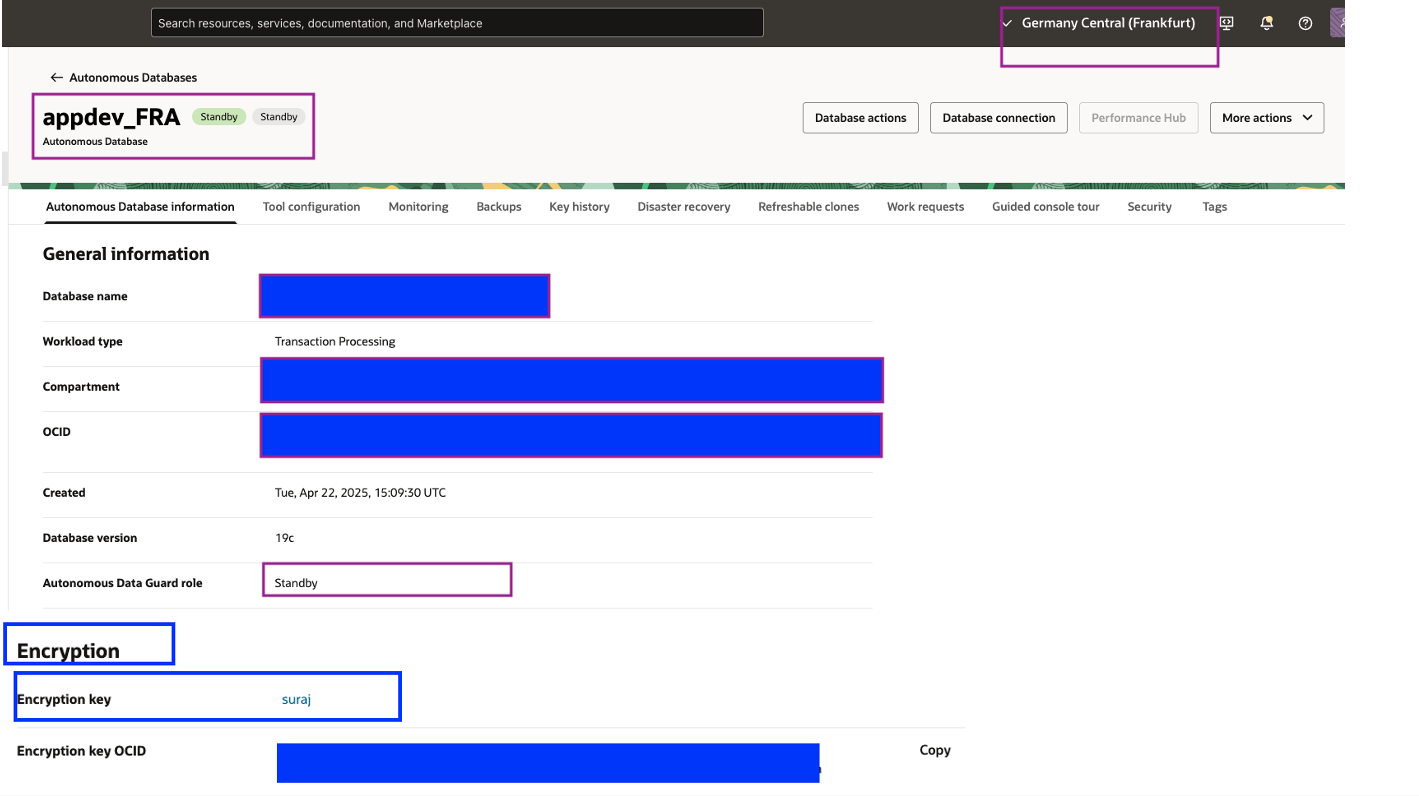
그림 2.3: 영역 2에서 ADB CMK 확인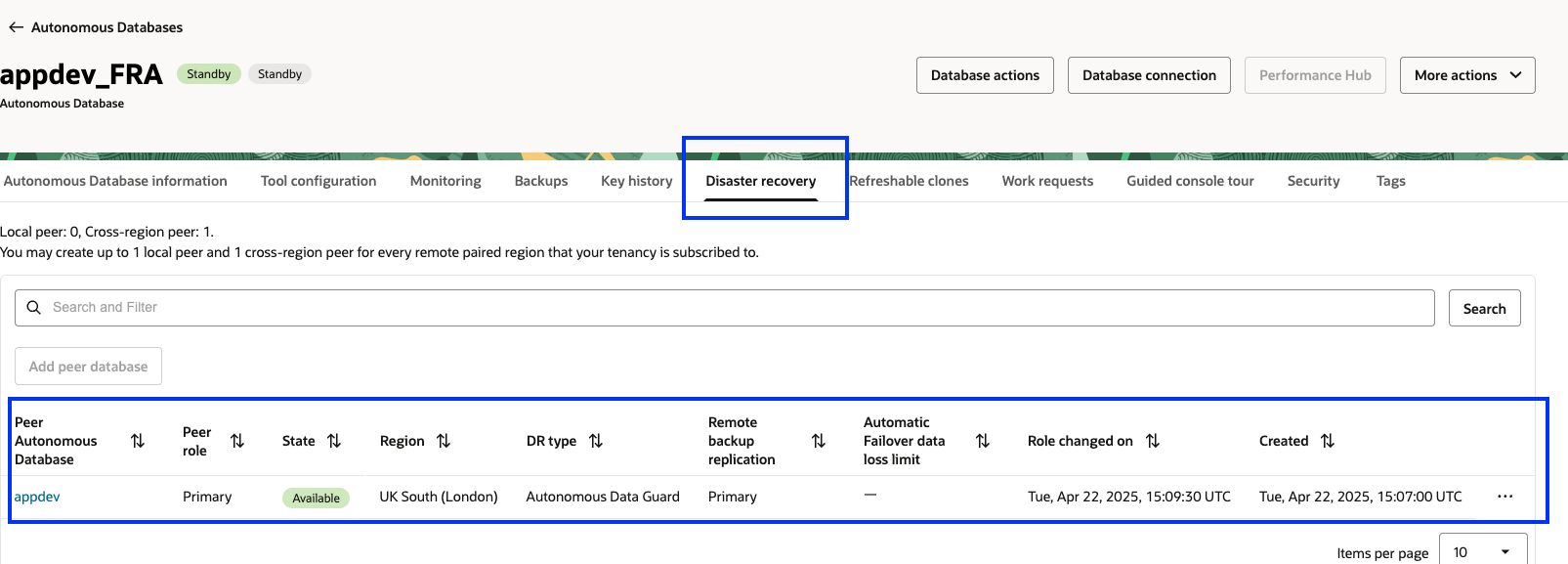
그림 2.4: 영역 2에서 자율 Data Guard 확인
작업 3: 두 영역에서 DRPG(DR 보호 그룹) 만들기
이 응용 프로그램 스택에 대한 보호 그룹이 아직 없으면 영역 1 및 영역 2에서 DR 보호 그룹을 만듭니다.
작업 3.1: 영역 1에 보호 그룹 생성
-
그림 3.1과 같이 OCI 콘솔로 이동하여 DR Protection Groups로 이동합니다.
- OCI 지역 컨텍스트가 Region 1(London)로 설정되어 있는지 확인합니다.
- 이전 및 재해 복구를 누릅니다.
- DR 보호 그룹을 누릅니다.
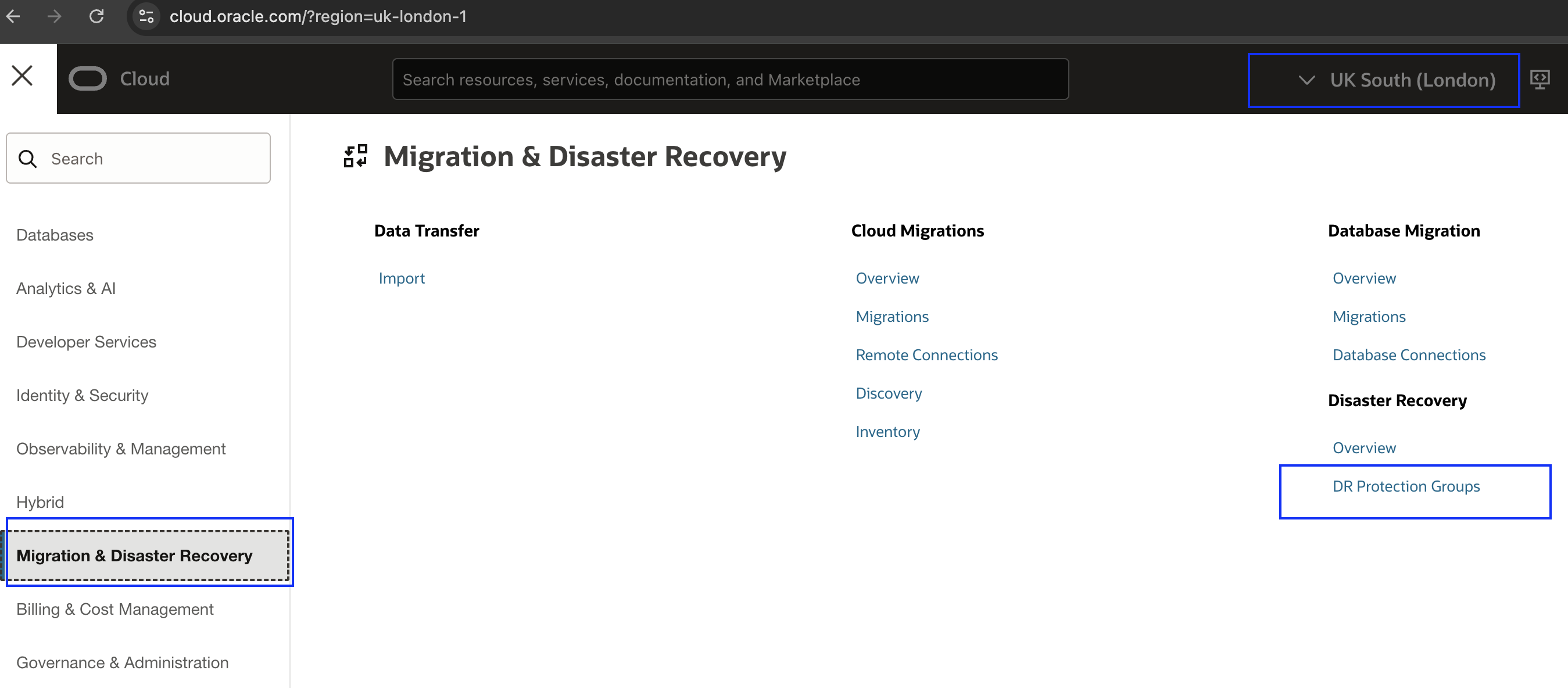
그림 3.1: DR 보호 그룹으로 이동합니다. -
그림 3.2와 같이 지역 1에 기본 DRPG(DR 보호 그룹)를 만듭니다. 피어, 롤 및 멤버는 이후 단계에서 지정됩니다.
- DRPG를 생성할 구획을 선택합니다.
- DR 보호 그룹 생성을 누릅니다.
- DRPG에 대해 Name(이름)을 입력합니다.
- OCI Full Stack DR 로그에 대한 OCI Object Storage 버킷을 선택합니다.
- Create를 누릅니다.
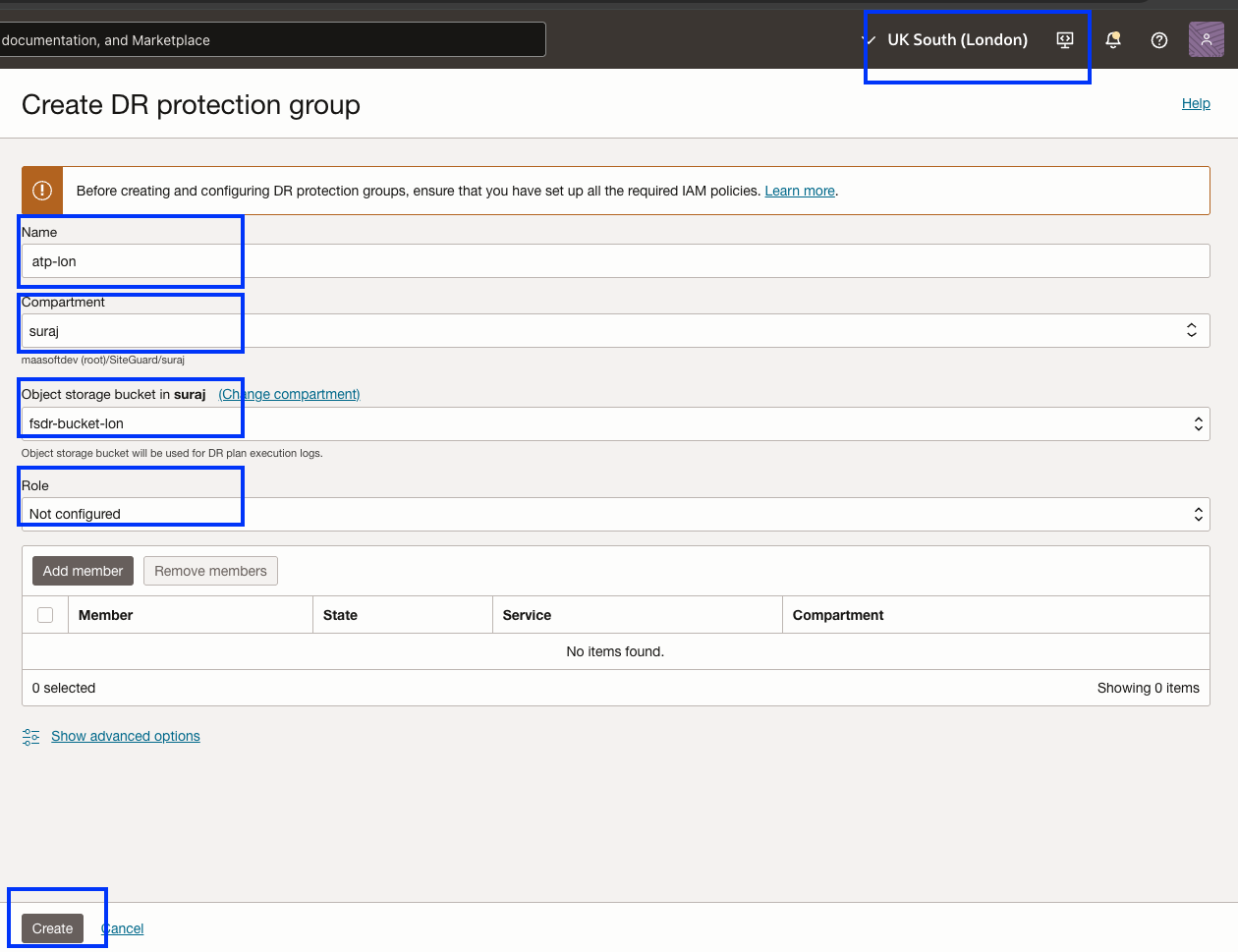
그림 3.2: 영역 1에서 DR 보호 그룹을 생성하는 데 필요한 매개변수
작업 3.2: 영역 2에서 보호 그룹 생성
-
그림 3.3과 같이 OCI 콘솔로 이동하여 DR Protection Groups로 이동합니다.
- OCI 지역 컨텍스트가 Region 2(Frankfurt)로 설정되어 있는지 확인합니다.
- 이전 및 재해 복구를 누릅니다.
- DR 보호 그룹을 누릅니다.
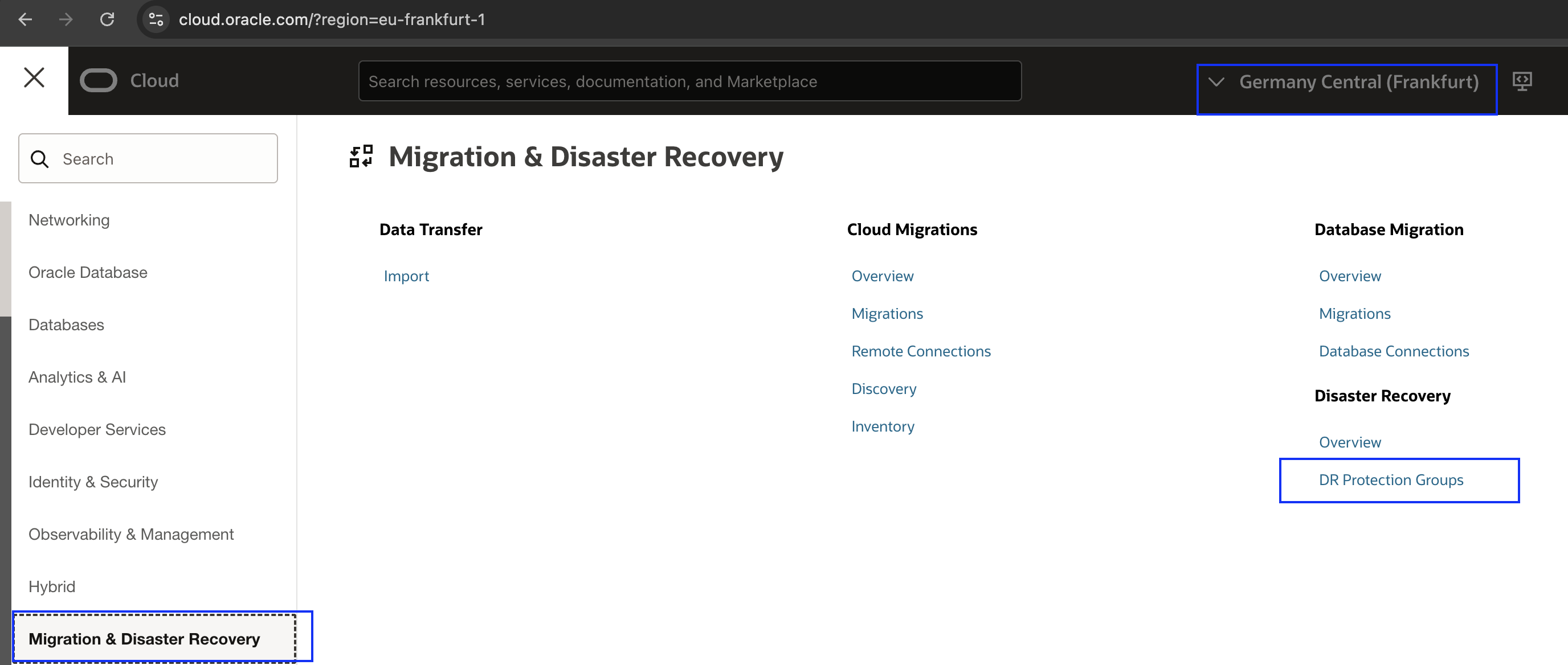
그림 3.3: DR 보호 그룹으로 이동합니다. -
그림 3.4와 같이 지역 2에 기본 DRPG(DR 보호 그룹)를 만듭니다. 피어, 롤 및 멤버는 이후 단계에서 지정됩니다.
- DRPG를 생성할 구획을 선택합니다.
- DR 보호 그룹 생성을 누릅니다.
- DRPG에 대해 Name(이름)을 입력합니다.
- OCI Full Stack DR 로그에 대한 OCI Object Storage 버킷을 선택합니다.
- Create를 누릅니다.
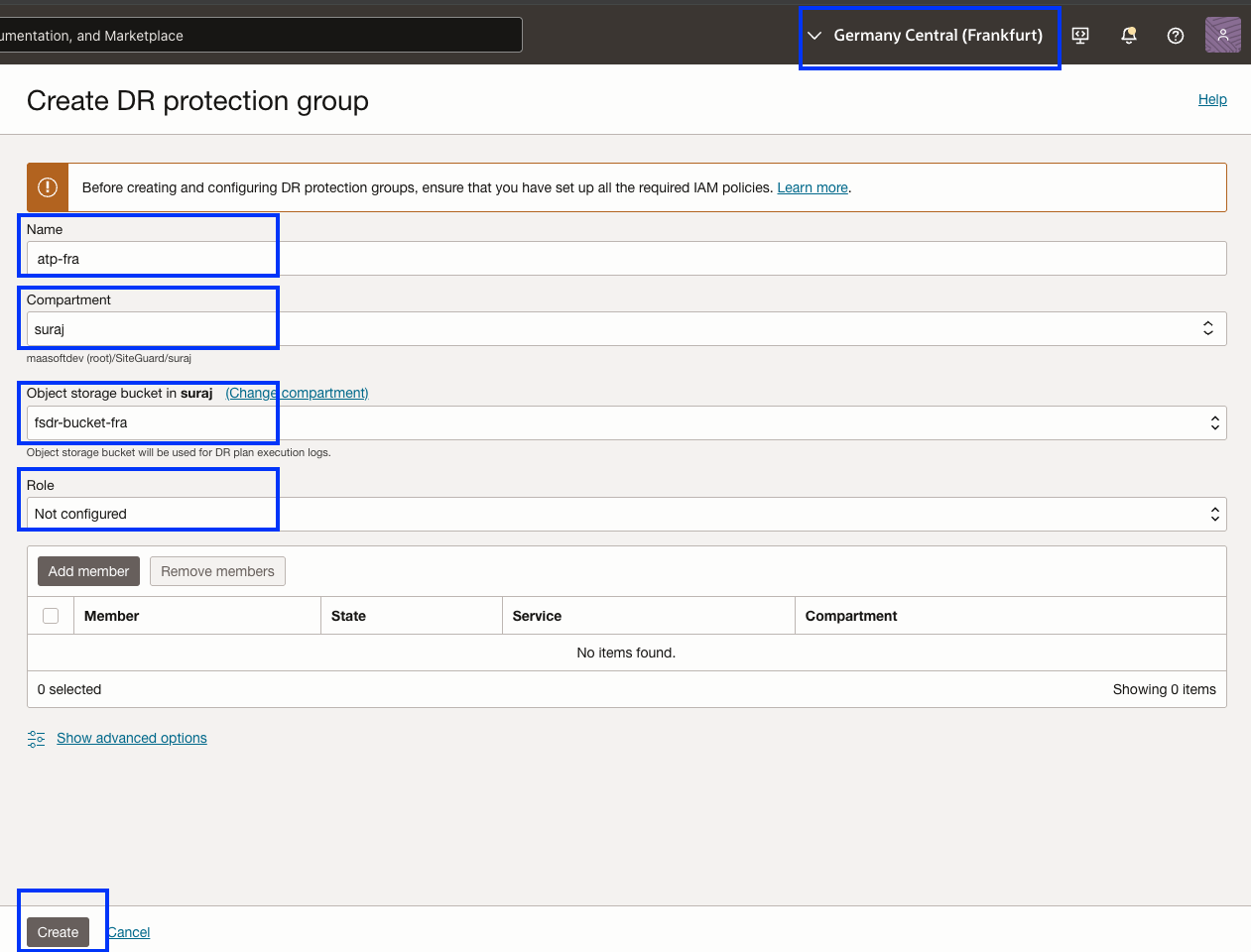
그림 3.4: 영역 2에서 DR 보호 그룹을 생성하는 데 필요한 매개변수
작업 3.3: 영역 1 및 영역 2의 보호 그룹 연관
각 영역의 DRPG를 서로의 피어로 연관시키고 primary 및 standby의 피어 롤을 지정합니다. 기본 및 대기 롤은 DR 작업/DR 계획 실행의 일부로 OCI Full Stack DR에 의해 자동으로 변경되므로 언제든지 수동으로 롤을 관리할 필요가 없습니다.
-
DR 보호 그룹 세부정보 페이지로 이동합니다.
- OCI 지역 컨텍스트가 Region 1(London)로 설정되었는지 확인합니다.
- 연결을 눌러 프로세스를 시작합니다.
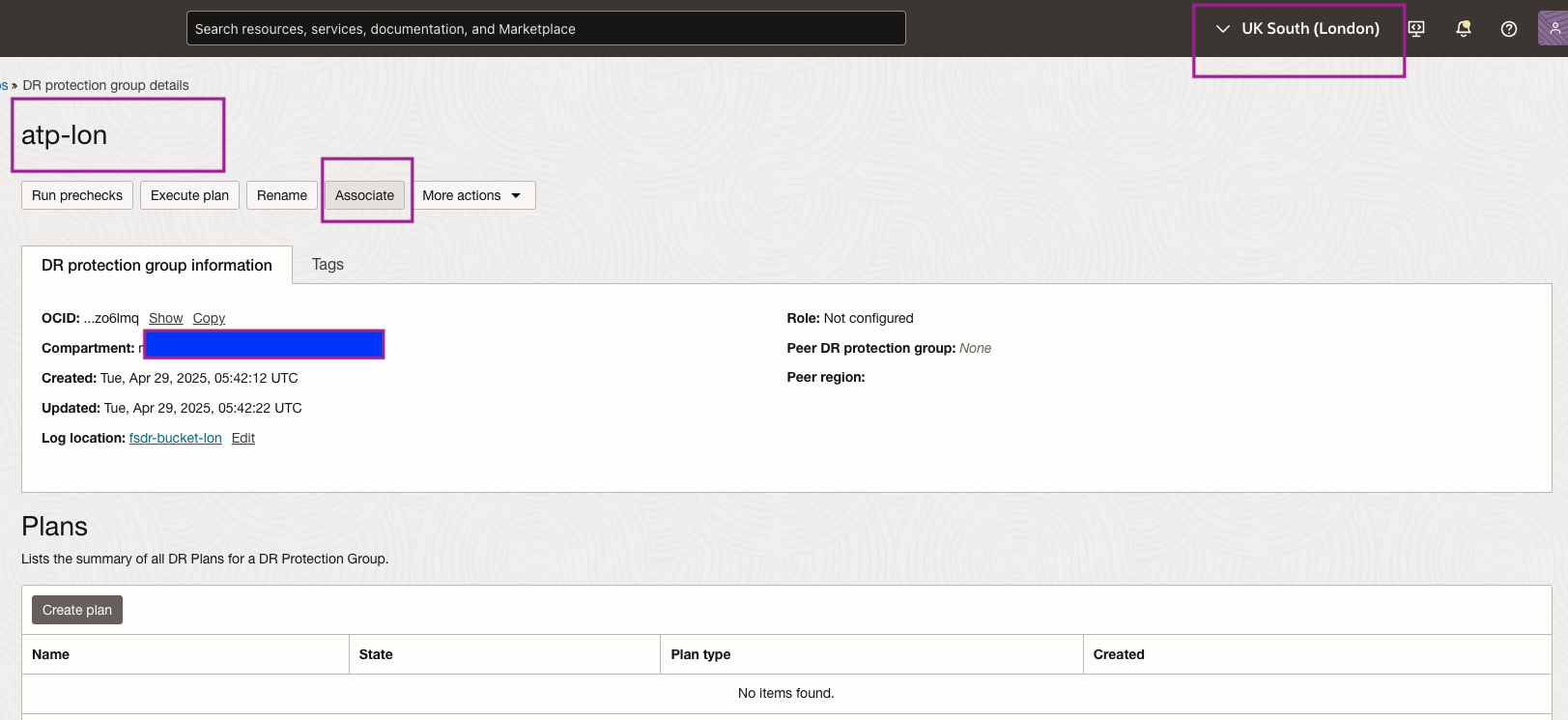
그림 3.5 DRPG 연관 시작 -
다음 그림과 같이 매개변수를 입력합니다.
- 역할: 기본 역할을 선택합니다. OCI Full Stack DR은 대기 롤을 리전 2에 자동으로 지정합니다.
- 피어 영역: 다른 DRPG가 생성된 영역 2(프랑크푸르트)를 선택합니다.
- 피어 DR 보호 그룹: 생성된 피어 DRPG를 선택합니다.
- 연계를 누릅니다.

그림 3.6: DRPG를 연관시키는 데 필요한 매개변수
OCI Full Stack DR은 연관이 완료된 후 다음 이미지와 같이 표시됩니다.
-
현재 주 피어 DRPG는 런던(지역 1)입니다.
-
현재 대기 피어 DRPG는 프랑크푸르트(지역 2)입니다.

그림 3.7: 개별 DRPG 관점에서 피어 관계 표시
컨텍스트/뷰가 다음 이미지와 같이 모든 DR 보호 그룹을 보여주는 전역적 관점에서 볼 때마다 동일한 정보를 찾을 수 있습니다.
-
현재 주 피어 DRPG는 런던(지역 1)입니다.
-
현재 대기 피어 DRPG는 프랑크푸르트(지역 2)입니다.
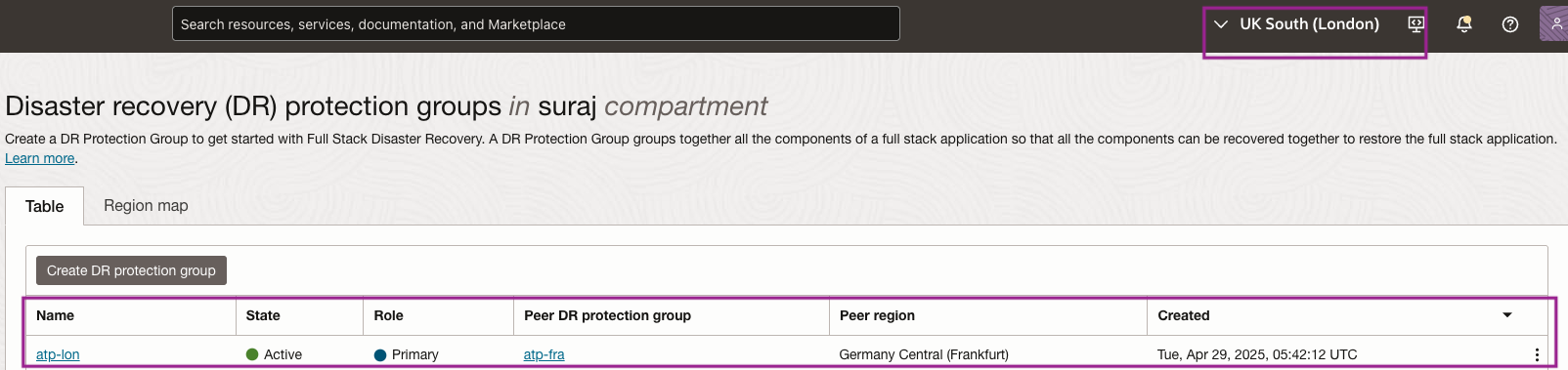
그림 3.8: 전역 DRPG 관점에서 피어 관계 표시
작업 4: DR 보호 그룹에 구성원 추가
참고: 리전 1에서 리전 2까지 고객 관리 키가 사용으로 설정된 영역 간 Oracle Autonomous Data Guard가 포함된 Autonomous Database Serverless를 이미 생성했어야 합니다. 그렇지 않은 경우 필요 조건에 따라 생성합니다.
작업 4.1: 영역 1의 DRPG에 멤버 추가
-
다음 이미지와 같이 영역 1에서 DRPG를 선택합니다.
- OCI 지역 컨텍스트가 Region 1(London)인지 확인합니다.
- 영역 1에서 DRPG를 선택합니다.
- 멤버를 선택합니다.
- 구성원 추가를 눌러 프로세스를 시작합니다.
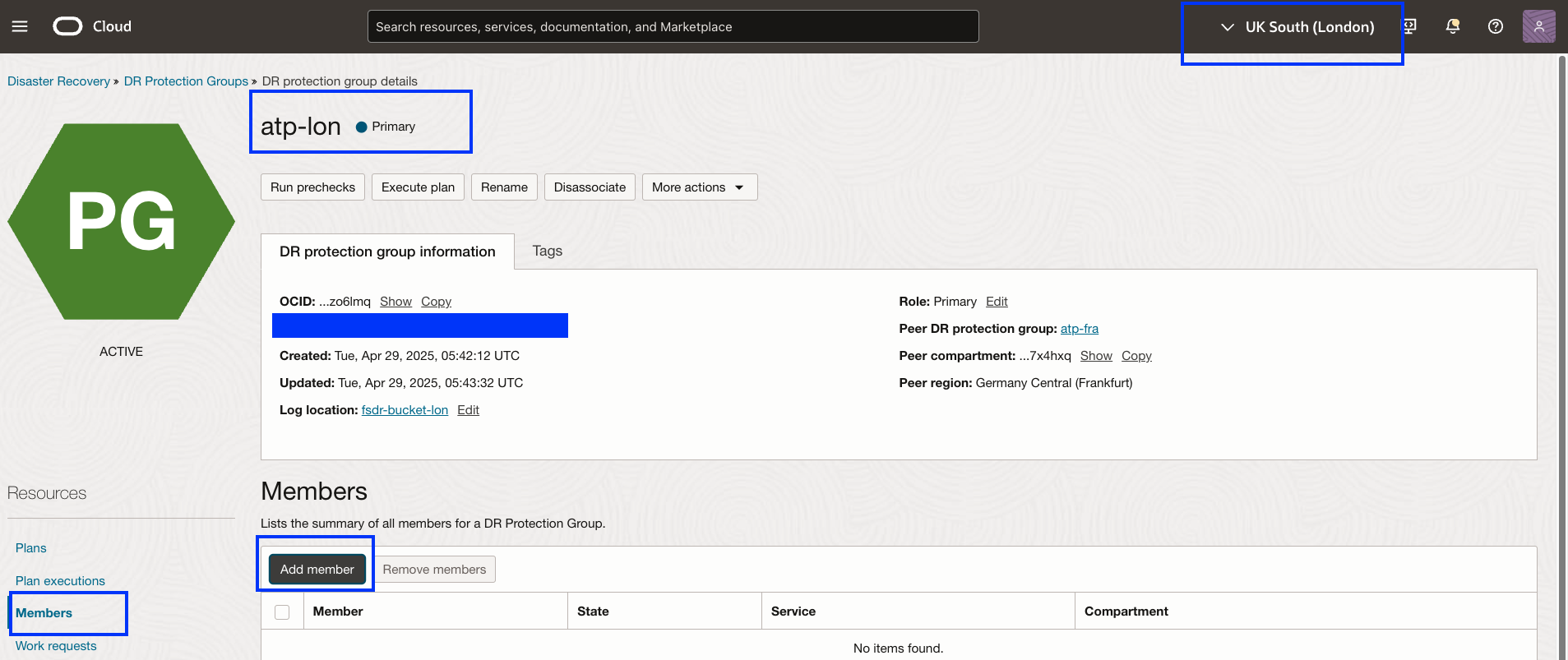
그림 4.1: 영역 1의 DR 보호 그룹에 멤버를 추가하는 방법 -
자율운영 데이터베이스를 멤버로 추가합니다.
- DR 계획에 대한 경고를 수락합니다.
- 자율운영 데이터베이스 멤버로 컴퓨트를 입력합니다.
appdev을 자율운영 데이터베이스로 선택합니다. 기본 데이터베이스입니다.- DR 드릴 대기 유형에서 전체 복제를 선택합니다. 이는 Autonomous Database Serverless 고객 관리 키의 새로운 기능이 전체 복제본을 선택한 경우에만 적용 가능하기 때문에 매우 중요합니다. 두 복제 옵션에 대해 고객 관리 키를 선택할 수 없습니다.
atp-lon을 데이터베이스 비밀번호 암호로 선택합니다. 이 관리자 비밀번호는 Startdrill 중 복제 데이터베이스 생성에 사용됩니다.fsdr-vault-santhosh-lhr을 Destination vault로 선택합니다.suraj을 대상 암호화 키로 선택합니다.- 모든 세부정보를 확인하고 추가를 누릅니다.
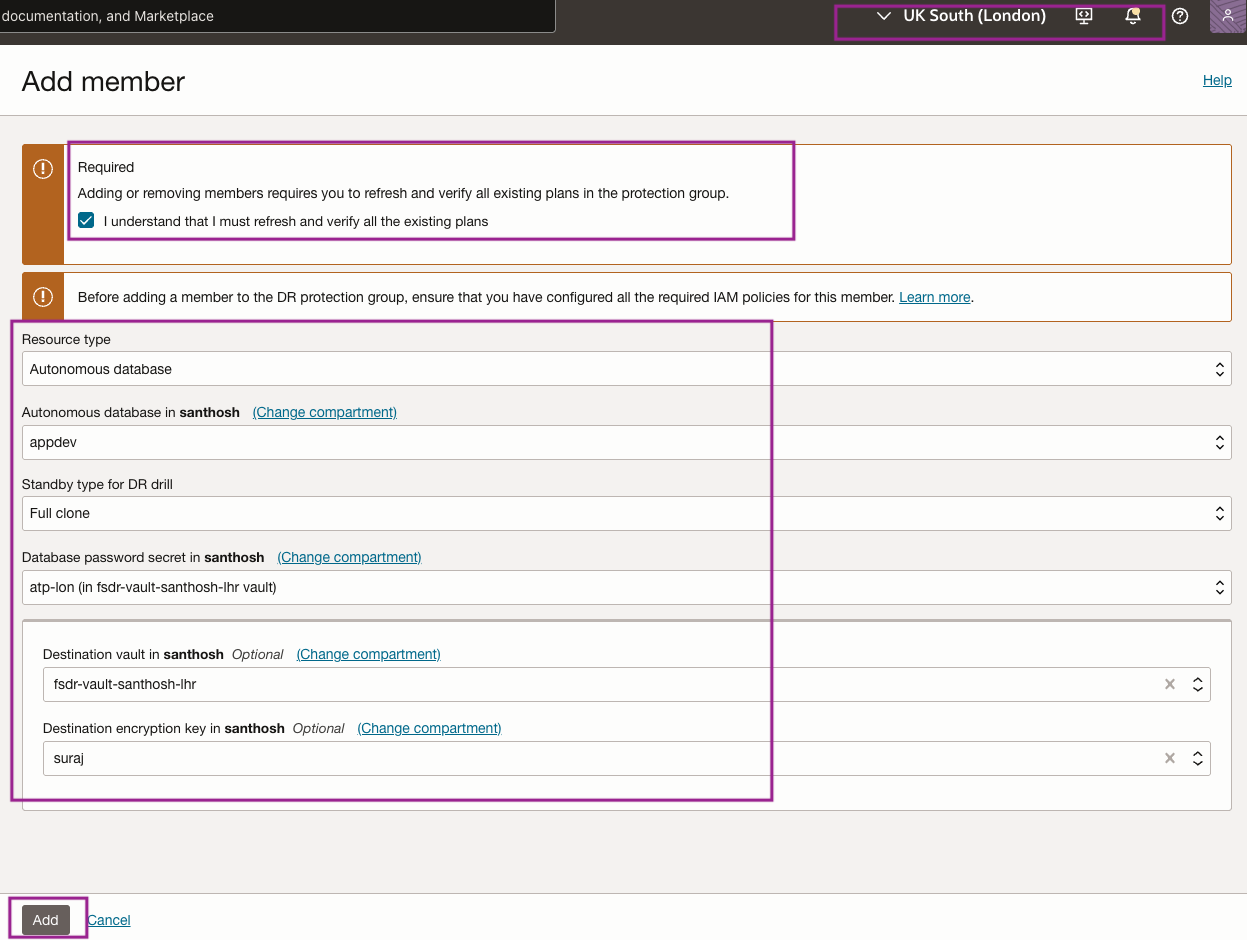
그림 4.2: ADB-S가 영역 1의 DRPG에 추가됨
이를 통해 필요한 구성원을 지역 1의 DR 보호 그룹에 성공적으로 추가했습니다.
작업 4.2: 영역 2의 DRPG에 멤버 추가
-
다음 이미지와 같이 영역 2에서 DRPG를 선택합니다.
- OCI 지역 컨텍스트가 Region 1(Frankfurt)인지 확인합니다.
- 영역 2에서 DRPG를 선택합니다.
- 멤버를 선택합니다.
- 구성원 추가를 눌러 프로세스를 시작합니다.
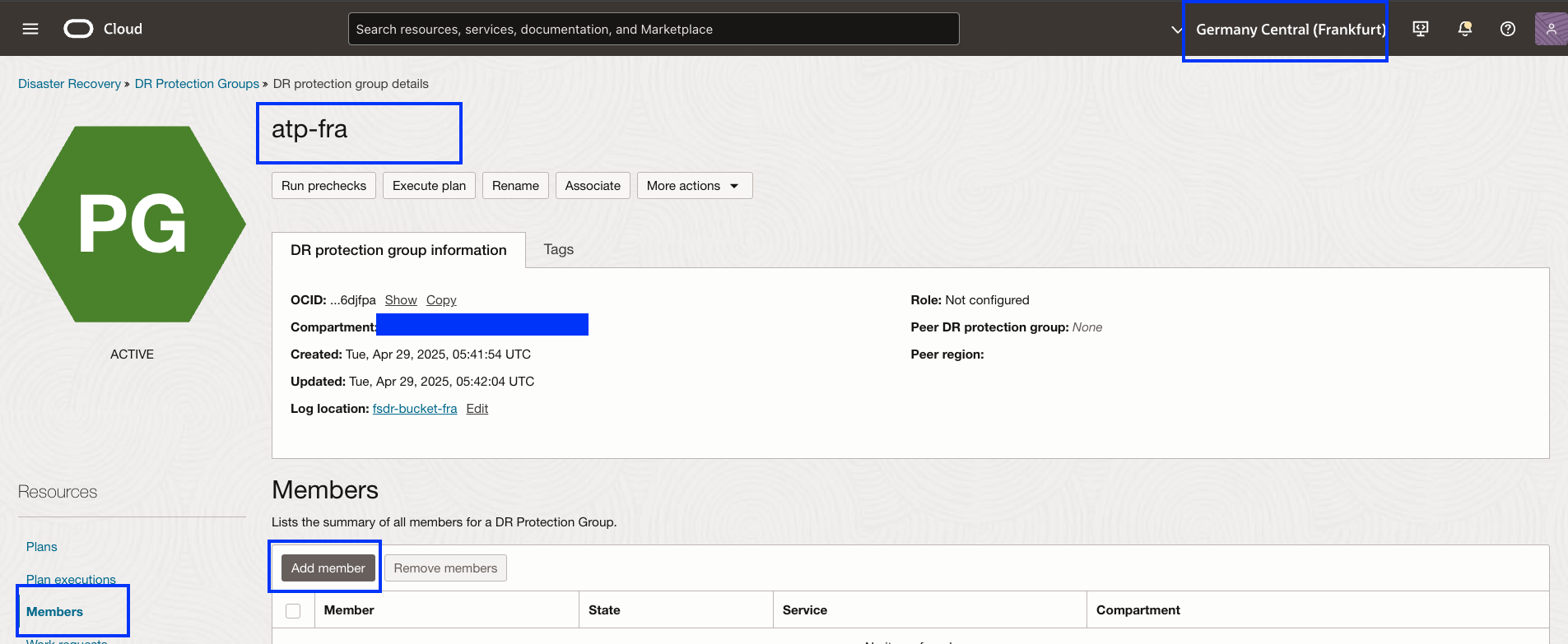
그림 4.3: 영역 2의 DR 보호 그룹에 멤버를 추가하는 방법 -
멤버로 자율운영 데이터베이스를 추가합니다.
- DR 계획에 대한 경고를 수락합니다.
- 자율운영 데이터베이스 멤버로 컴퓨트를 입력합니다.
appdev_FRA을 자율운영 데이터베이스로 선택합니다. 대기 데이터베이스입니다.- DR 드릴 대기 유형에서 전체 복제를 선택합니다. 참고: Autonomous Database Serverless 고객 관리 키의 새로운 기능은 전체 복제본을 선택한 경우에만 적용할 수 있으므로 이는 중요합니다. 두 복제 옵션에 대해 고객 관리 키를 선택할 수 없습니다.
atp-fra을 데이터베이스 비밀번호 암호로 선택합니다. 이 관리자 비밀번호는 Startdrill 중 복제 데이터베이스 생성에 사용됩니다.fsdr-vault-santhosh-lhr을 Destination vault로 선택합니다.suraj을 대상 암호화 키로 선택합니다.- 모든 세부정보를 확인하고 추가를 누릅니다.
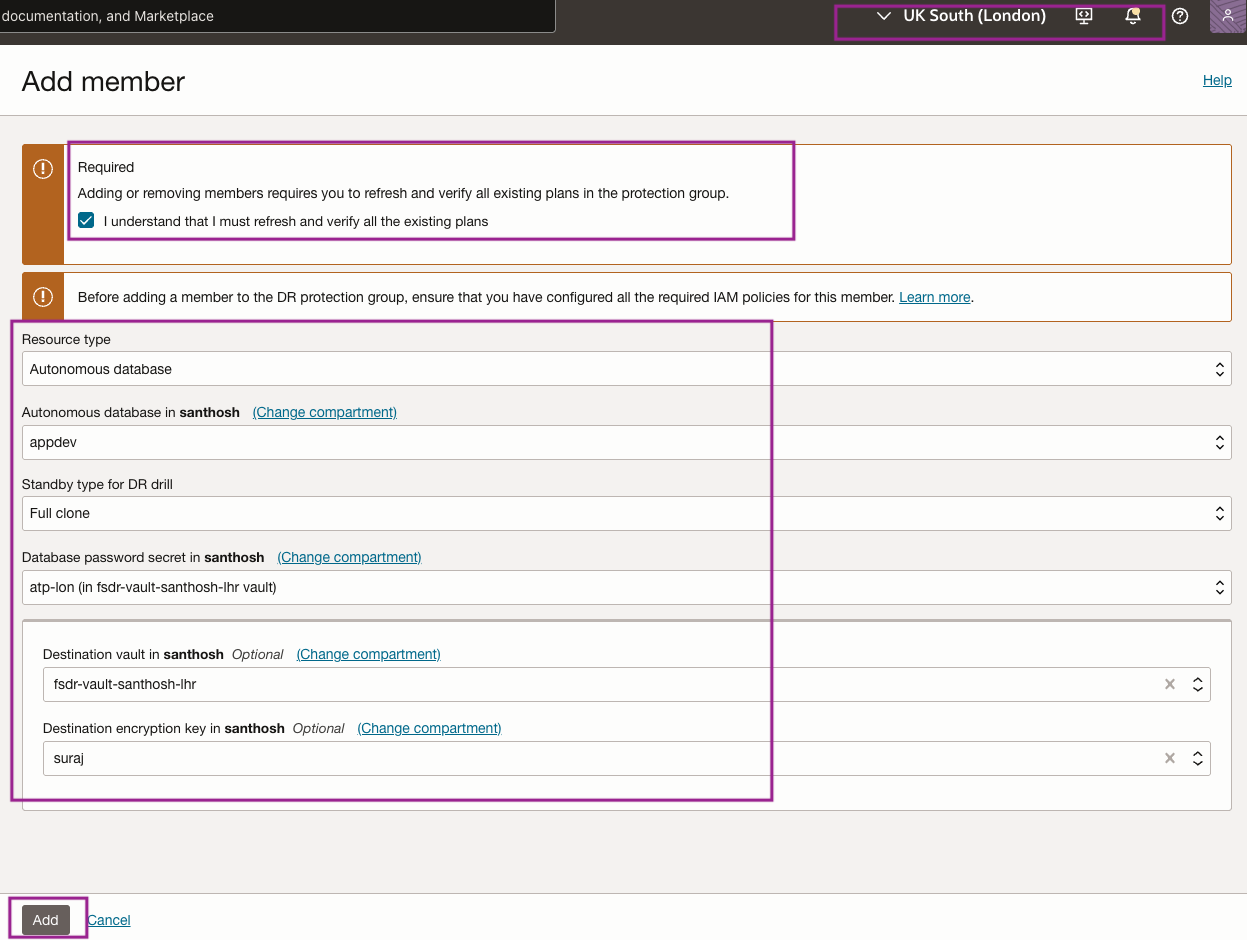
그림 4.4: ADB-S가 영역 2의 DRPG에 추가됨
이를 통해 필요한 구성원을 지역 2의 DR 보호 그룹에 성공적으로 추가했습니다.
작업 5: 영역 2에서 Start Drill 계획 생성
이 태스크에서는 기능이 드릴 계획에만 관련되므로 시작 드릴 및 중지 드릴 계획만 생성합니다.
OCI Full Stack DR은 이전 작업 중 추가된 멤버 리소스에서 파생된 내장 단계로 해당 계획을 미리 채웁니다. DR 계획은 항상 대기 역할을 보유한 보호 그룹 내에 생성됩니다. 지역 2(프랑크푸르트)는 현재 대기 보호 그룹이므로 여기서 계획을 생성하기 시작합니다.
태스크 5.1: DR 계획 드릴 시작 생성
-
영역 2(프랑크푸르트)에서 DRPG를 선택하여 Start Drill 계획을 생성합니다.
- OCI 지역 컨텍스트가 Region 2(Frankfurt)인지 확인합니다.
- 영역 2에서 대기 DRPG를 선택합니다.
- 플랜을 선택합니다.
- 계획 생성을 눌러 프로세스를 시작합니다.
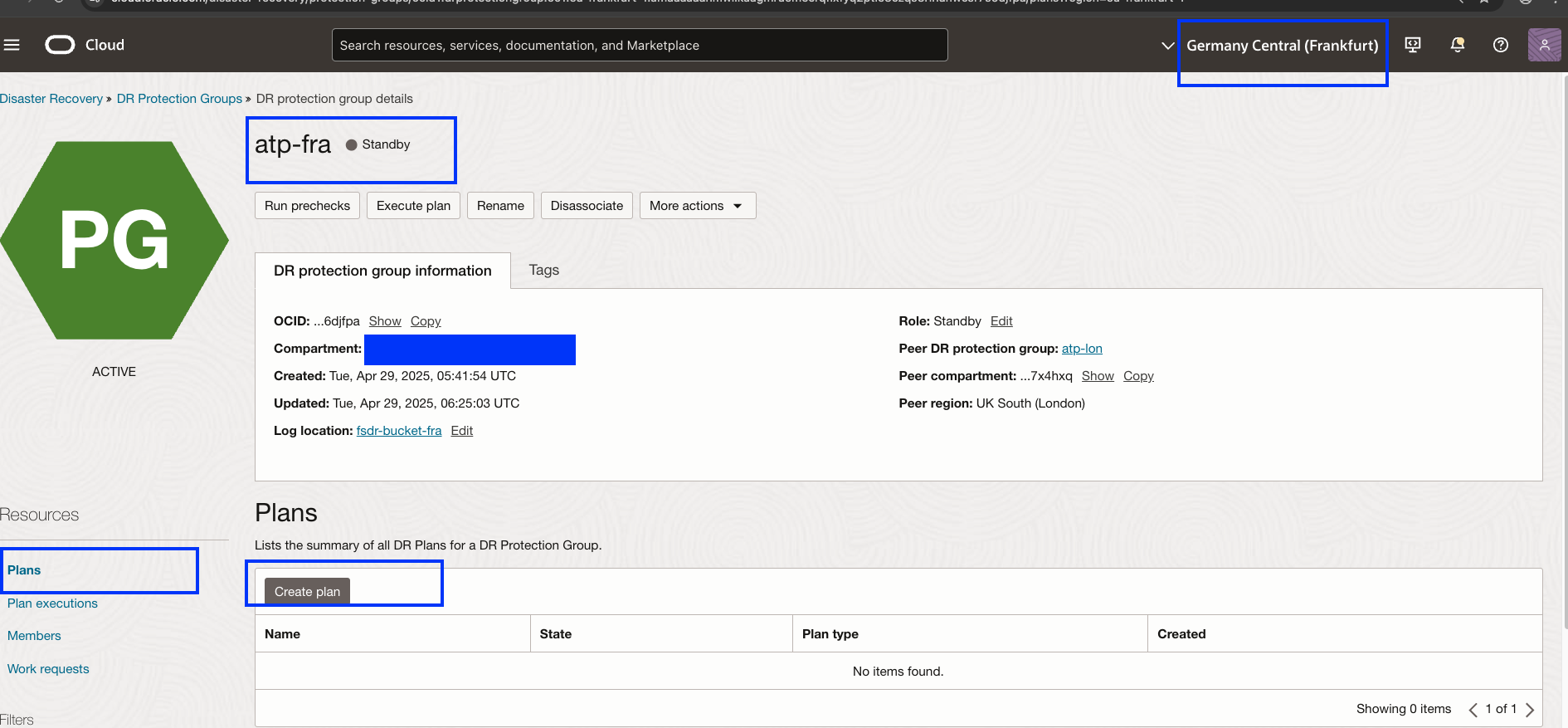
그림 5.1: 영역 2에서 Start Drill 계획 생성을 시작하는 방법 -
Start Drill 계획을 생성합니다.
- 시작 드릴에 대해 간단하고 의미 있는 이름을 입력합니다. 이름은 가능한 한 짧아야하지만 위기 동안 혼란과 인간의 실수를 줄이는 데 도움이되는 한 눈에 이해하기 쉽습니다.
- 계획 유형을 드릴 시작으로 선택합니다.
- Create를 누릅니다.
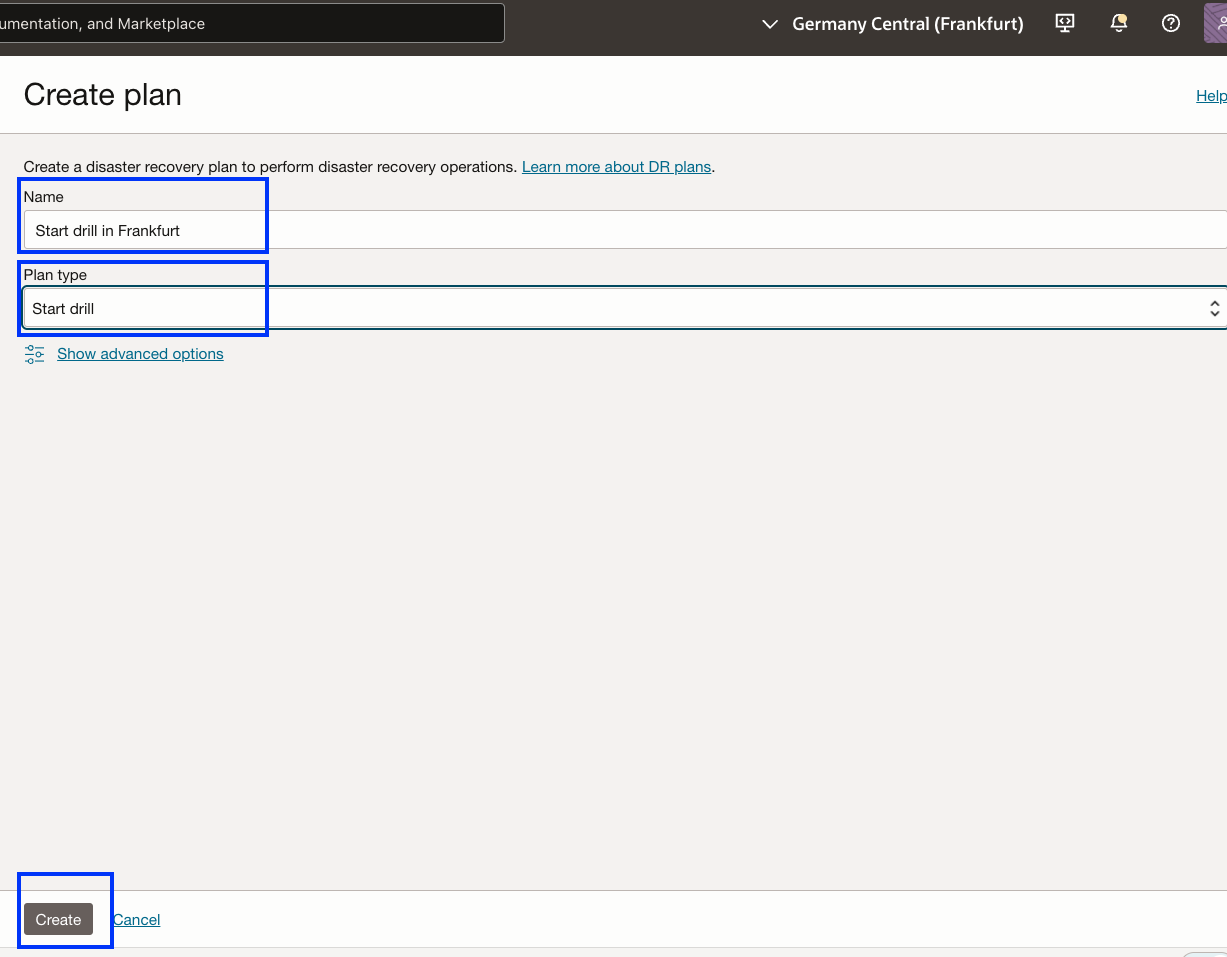
그림 5.2: DR Start Drill 계획을 생성하는 데 필요한 매개변수 -
이제 다음 이미지와 같이 영역 2의 대기 DR 보호 그룹에 Start Drill 계획이 있어야 합니다. 리전 1에서 실행되는 기본 Autonomous Database Serverless의 리전 2에서 Autonomous Database Serverless의 전체 복제본을 생성하는 데 도움이 됩니다.
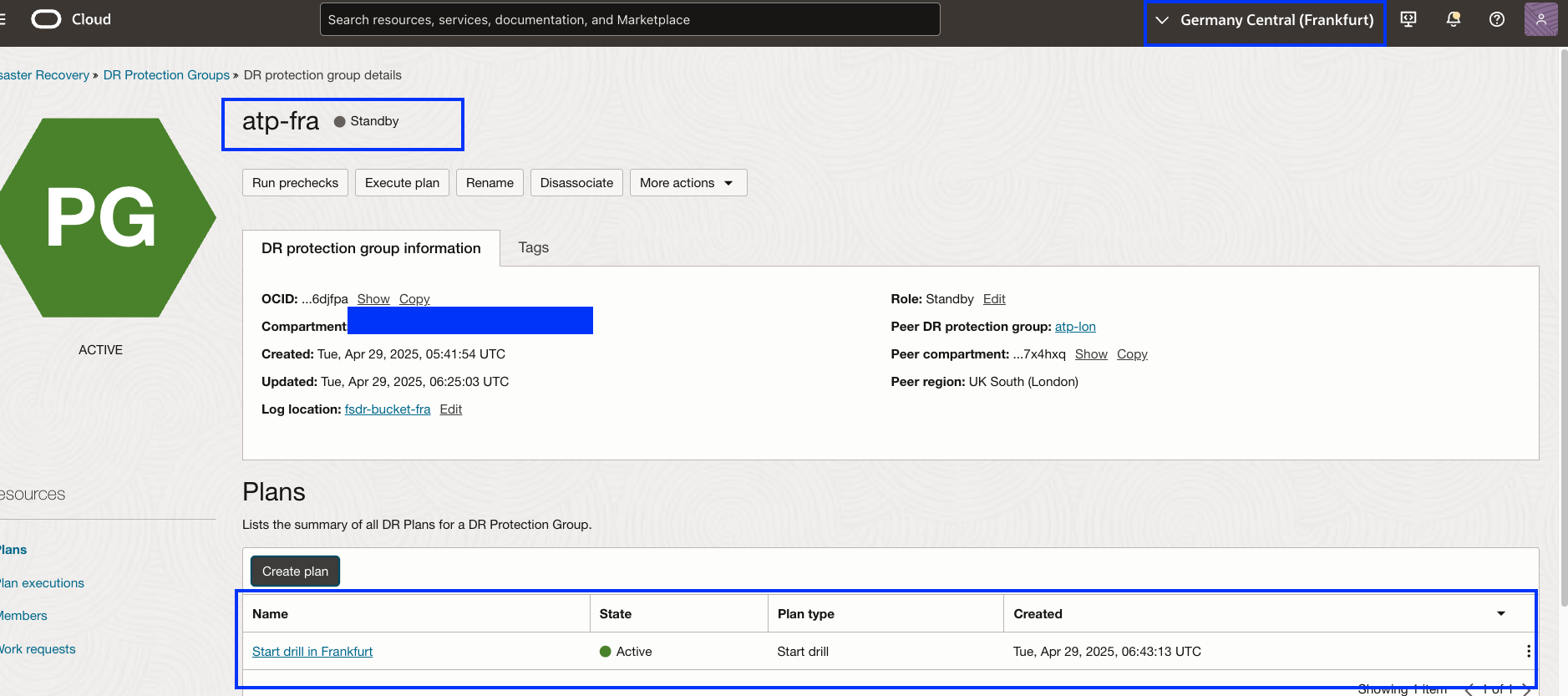
그림 5.3: 더 이상 진행하기 전에 영역 2에 존재해야 하는 시작 DR 계획 표시
작업 6: 영역 2에서 사전 검사 및 드릴 시작 계획 실행
작업 5에서 생성된 Start Drill 계획에는 OCI Full Stack DR에 내장된 복구 작업에 대해 미리 채워진 단계가 포함되어 있습니다.
Start Drill 계획을 확인합니다.
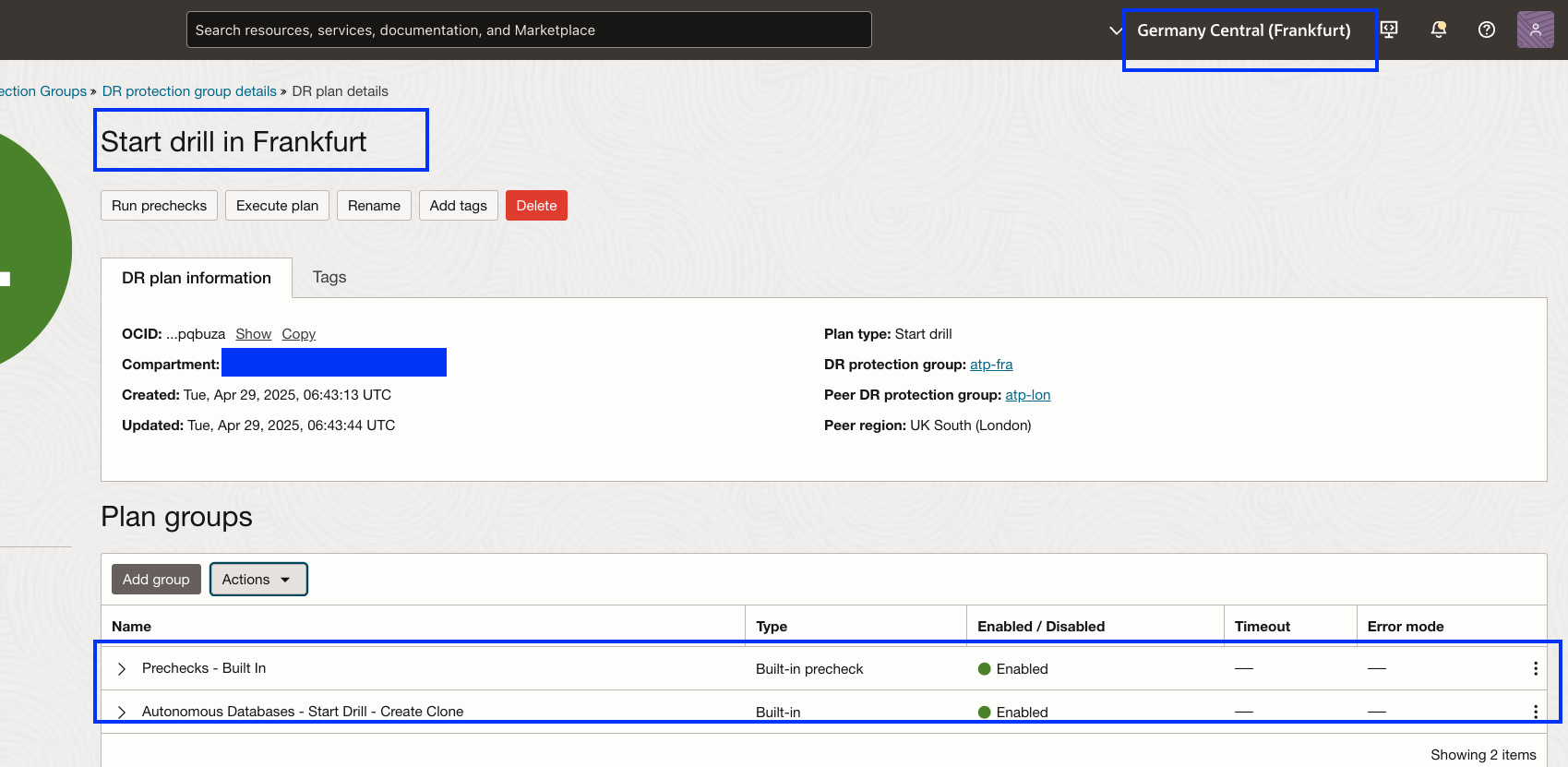
그림 6.1: Start Drill 계획의 계획 그룹
태스크 6.1: 드릴 시작 계획에 대한 사전 검사 실행
- 지역 컨텍스트가 standby Region 2로 설정되어 있는지 확인합니다.
- 영역 2에서 올바른 DR 보호 그룹이 선택되었는지 확인하고, 대기 역할이어야 합니다.
- Start Drill 계획 이름을 누릅니다.
- 사전 검사 실행을 누릅니다.
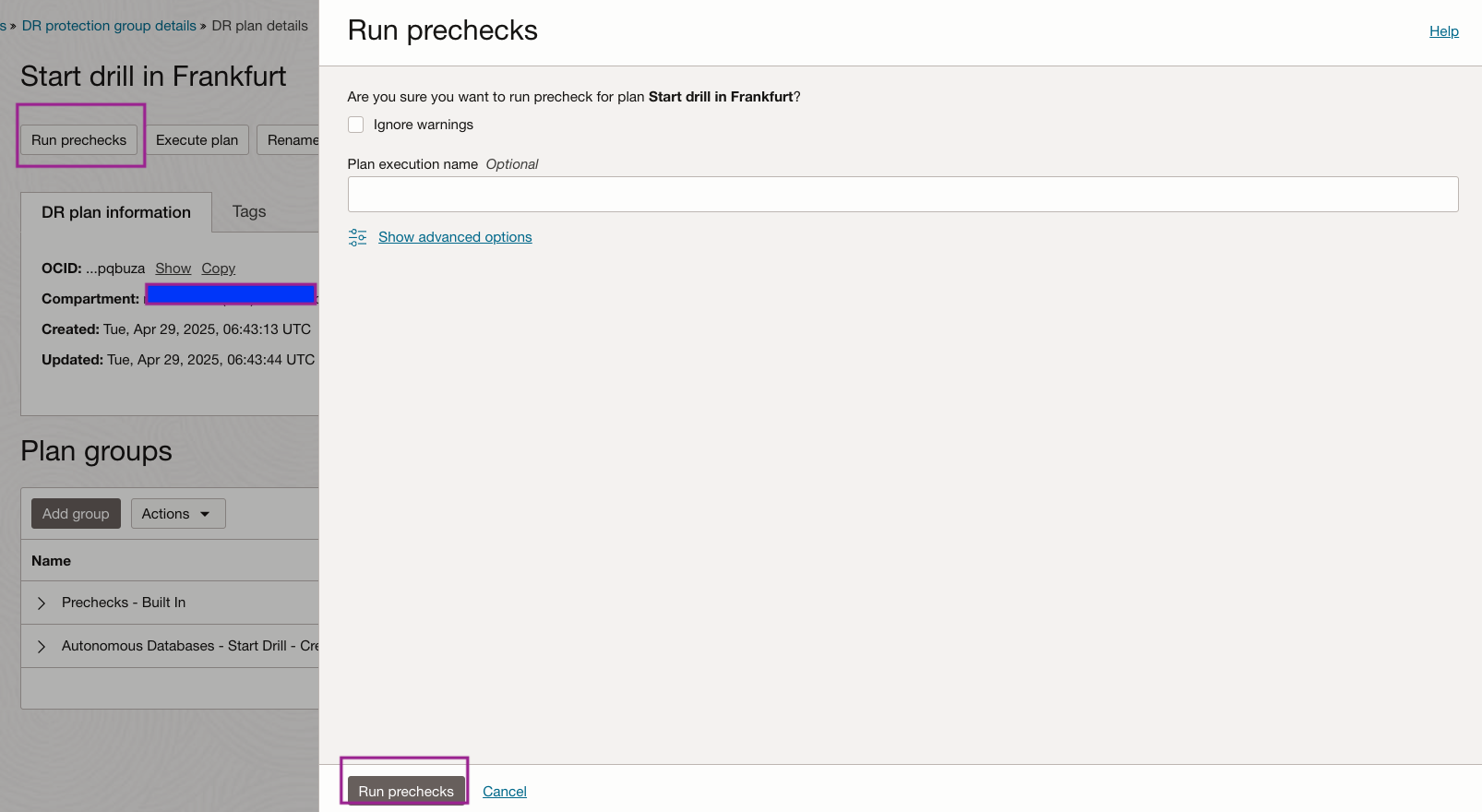
그림 6.2: Start Drill 계획의 사전 검사를 실행하는 방법 표시
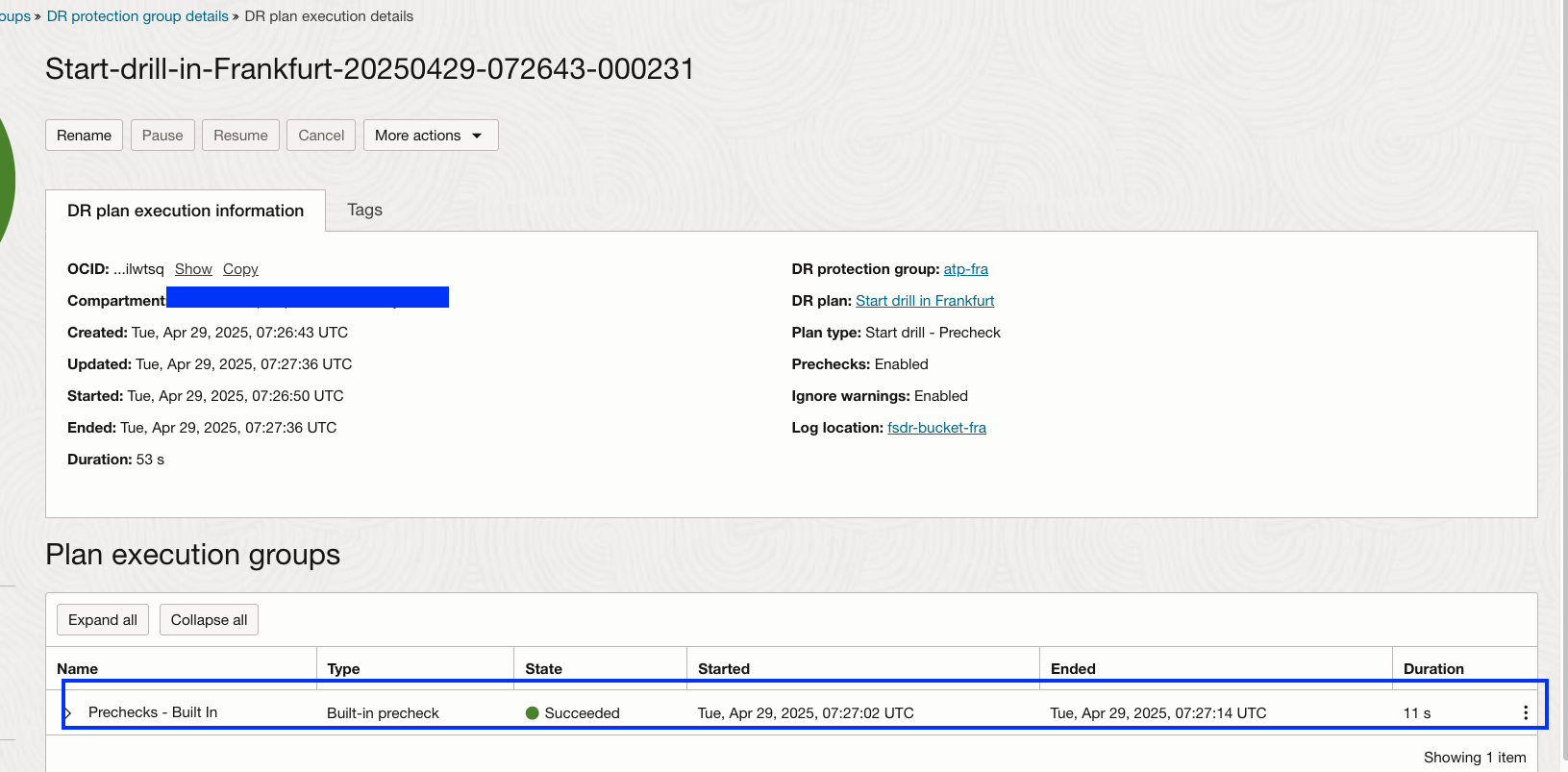
그림 6.2: 드릴 시작 계획의 완료된 사전 검사 표시
작업 6.2: 영역 2에서 시작 드릴 실행
Startdrill DR 계획을 실행합니다. 그러면 지역 2에 고객 관리 키가 있는 새 Autonomous Database Serverless가 생성됩니다.
-
지역 컨텍스트가 standby Region 2로 설정되어 있는지 확인합니다.
-
영역 2에서 올바른 DR 보호 그룹이 선택되었는지 확인하고, 대기 역할이어야 합니다.
-
Start Drill 계획 이름을 누릅니다.
-
계획 실행을 누릅니다.
-
태스크 6.1에서 이미 실행되었으므로 사전 검사를 사용으로 설정을 선택 해제합니다.
-
시작하려면 DR 계획 실행을 누릅니다.
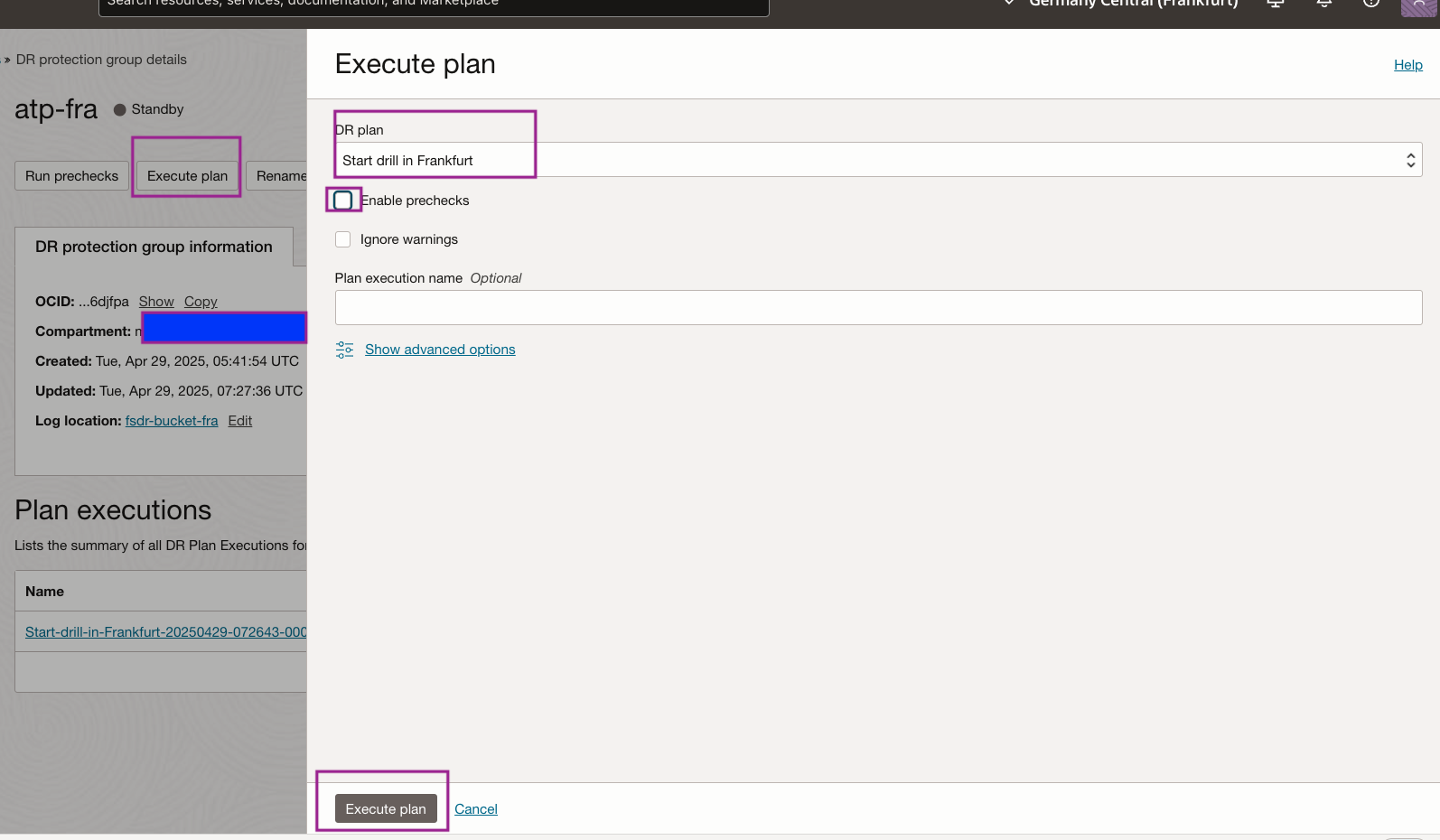
그림 6.3: Start Drill 계획 실행 방법 보기Start Drill 계획을 모니터합니다. Start Drill 계획의 실행이 약 10분 내에 성공적으로 완료되었습니다.
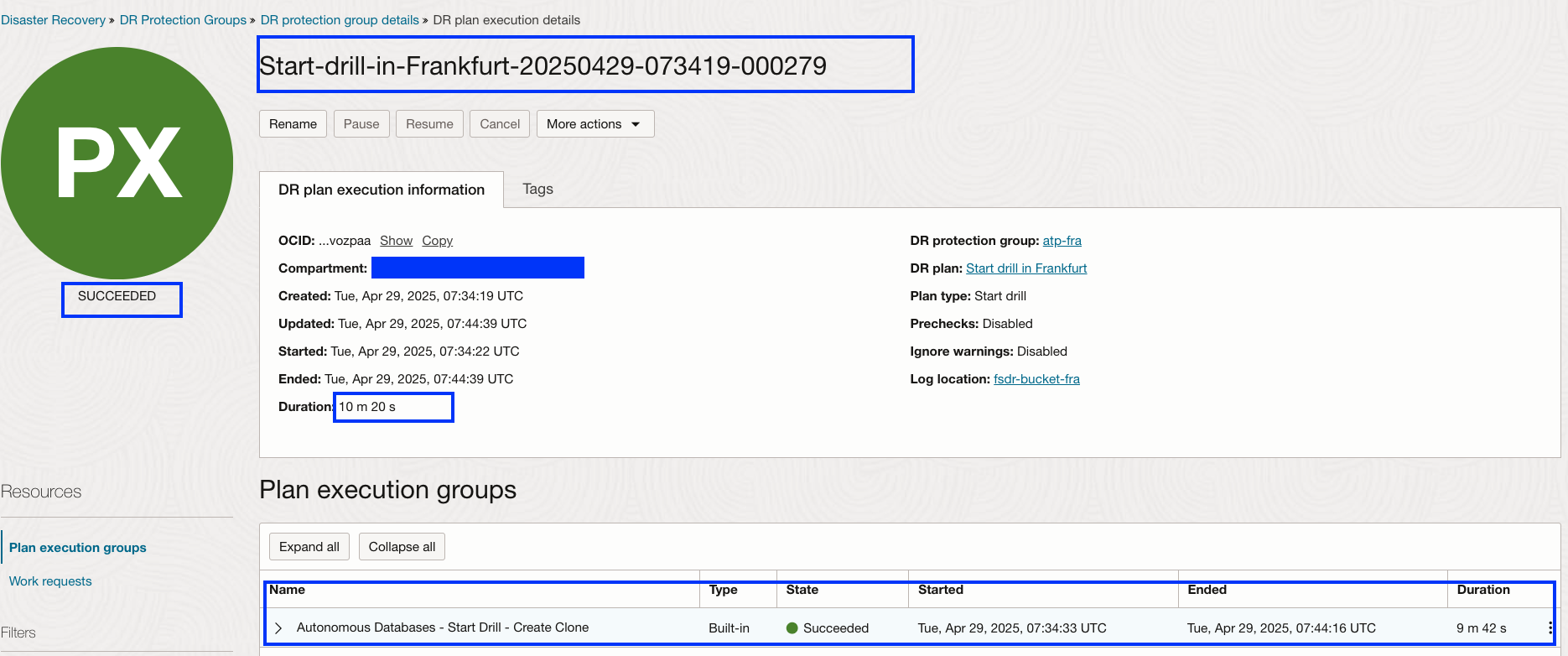
그림 6.4: 완료된 Start Drill 계획 실행을 보여줍니다. -
지역 2에서 사용된 Autonomous Database Serverless 데이터베이스(
appdev_DRDrillClone)를 검증해 보겠습니다. Oracle Database 섹션에서 Autonomous Database로 이동합니다. 전체 복제 데이터베이스가 생성되어 사용할 준비가 된 것을 확인할 수 있습니다. 또한 OCI Full Stack DR 멤버 속성에서 제공된 고객 관리 키가 사용되었는지 검증할 수 있습니다.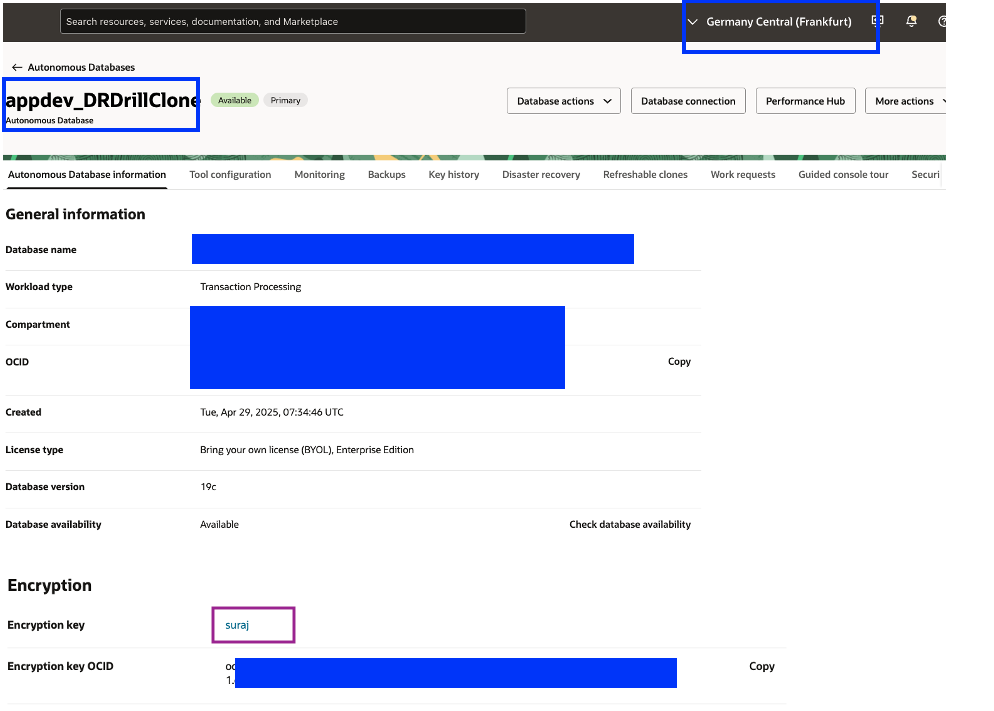
그림 6.5: 복제 ADB가 생성된 것을 보여줍니다. -
DR 보호 그룹 상태를 확인합니다. [드릴 시작 계획]이 실행되었으므로 DR 보호 그룹 상태가 비활성(드릴 진행 중)으로 표시됩니다. 이 상태를 활성화하려면 다음 작업에서 수행하는 Stop 드릴 계획을 실행해야 합니다.
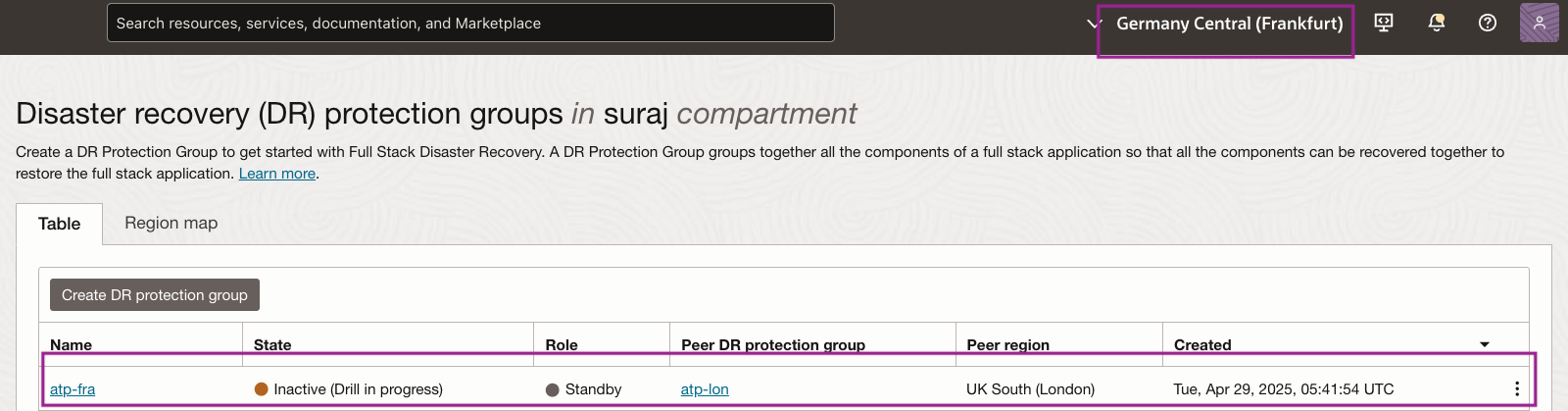
그림 6.6: 영역 2에서 드릴 진행 중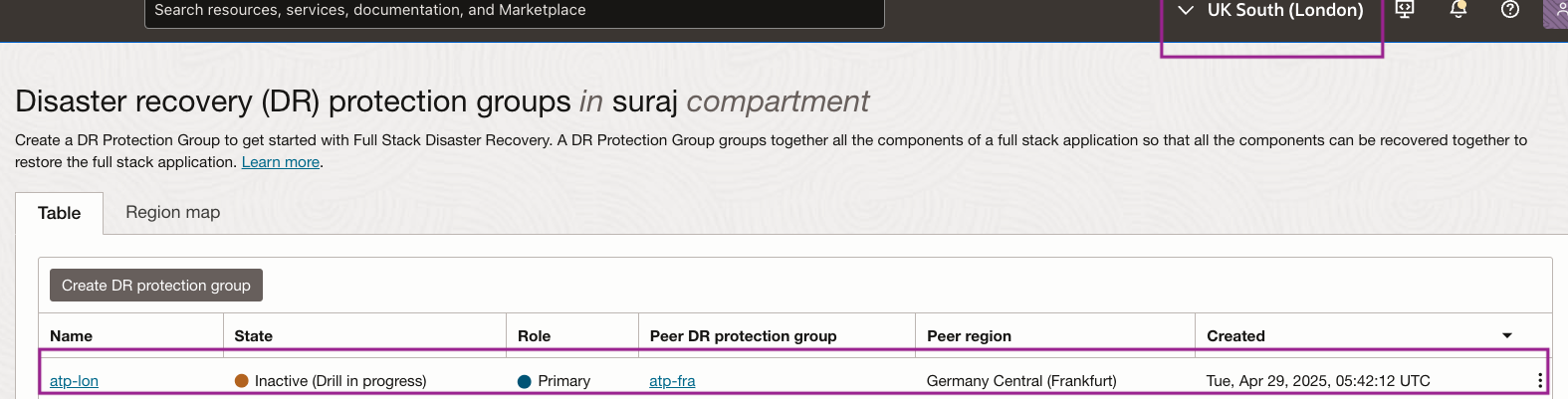
그림 6.7: 영역 1에서 드릴 진행 중주: 보호 그룹의 롤은 전환 및 복구 DR 계획의 성공적인 실행을 위해서만 변경됩니다.
태스크 7: 영역 2의 중지 드릴 계획 생성
Stopdrill 계획은 Startdrill 실행의 일부로 생성된 Autonomous Database Serverless 데이터베이스를 종료합니다.
-
영역 2(프랑크푸르트)에서 DRPG를 선택하여 정지 드릴 계획을 생성합니다.
- OCI 지역 컨텍스트가 Region 2(Frankfurt)인지 확인합니다.
- 영역 2에서 대기 DRPG를 선택합니다.
- 플랜을 선택합니다.
- 계획 생성을 눌러 프로세스를 시작합니다.
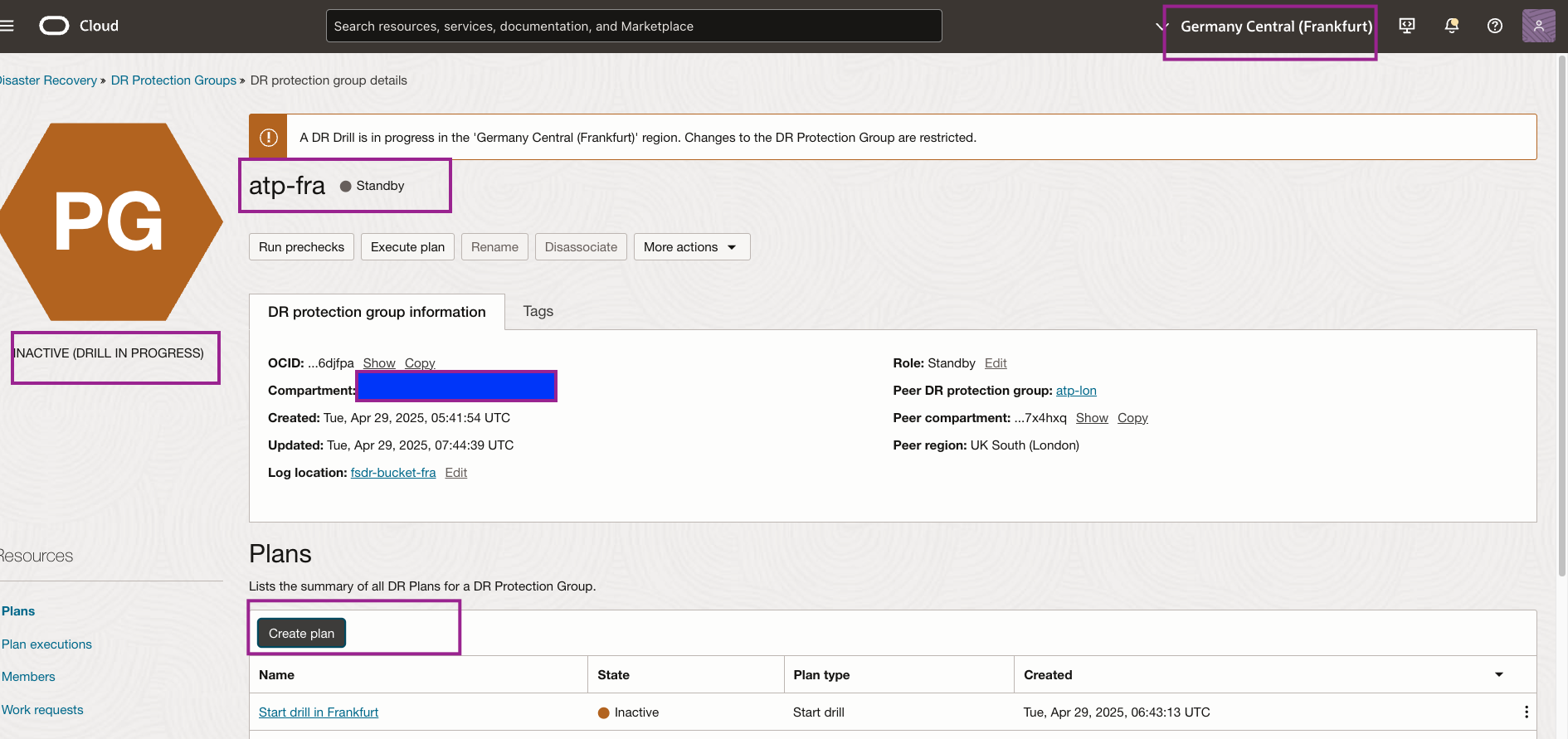
그림 7.1: 영역 2에서 Stopdrill 계획 생성을 시작하는 방법 -
Stopdrill 계획을 생성합니다.
- 경유지 드릴에 대해 간단하고 의미 있는 이름을 입력합니다.
- 계획 유형을 드릴 중지로 선택합니다.
- Create를 누릅니다.
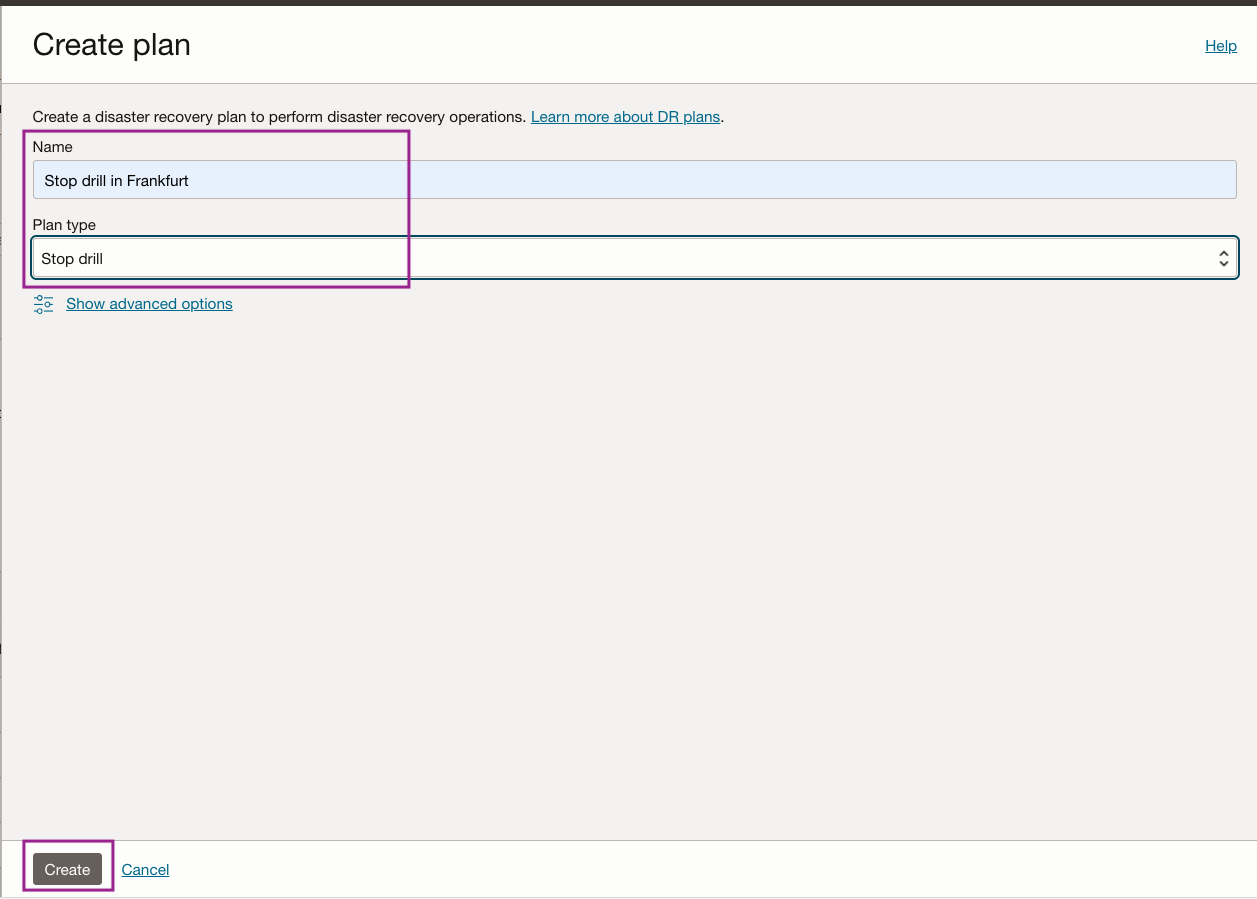
그림 7.2: DR Stop 드릴 계획을 생성하는 데 필요한 매개변수입니다. -
이제 다음 이미지와 같이 영역 2의 대기 DR 보호 그룹에 정지 드릴 계획이 있어야 합니다. 드릴 시작 계획 실행 중 생성된 전체 복제본을 종료하는 데 도움이 됩니다.
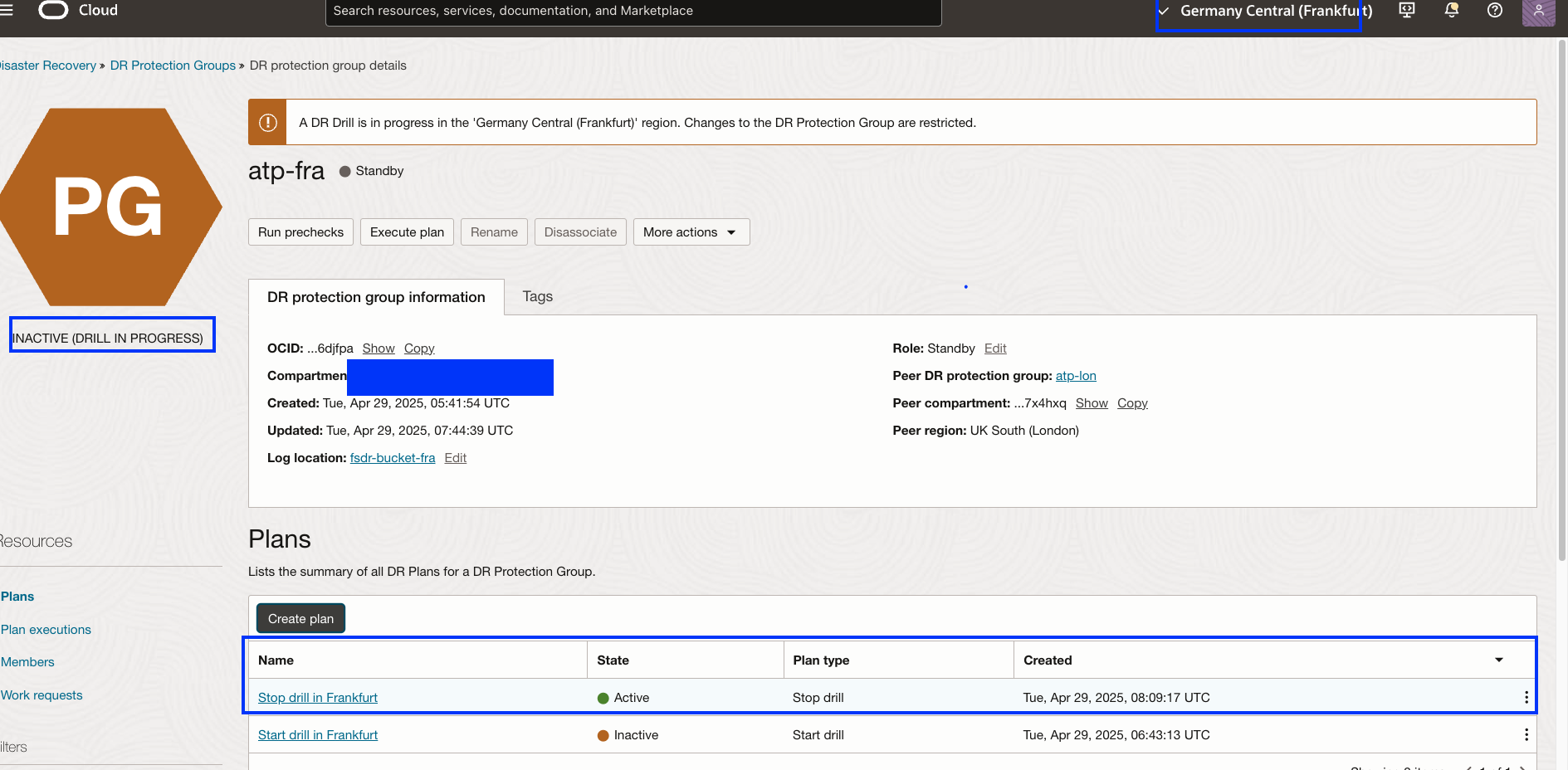
그림 5.3: 더 이상 진행하기 전에 영역 2에 존재해야 하는 정지 드릴 계획을 표시합니다.
태스크 8: 영역 2에서 사전 검사 실행 및 드릴 계획 중지
작업 7에서 생성된 Stopdrill 계획에는 OCI Full Stack DR에 내장된 복구 작업에 대해 미리 채워진 단계가 포함되어 있습니다.
Stopdrill 계획을 확인합니다.
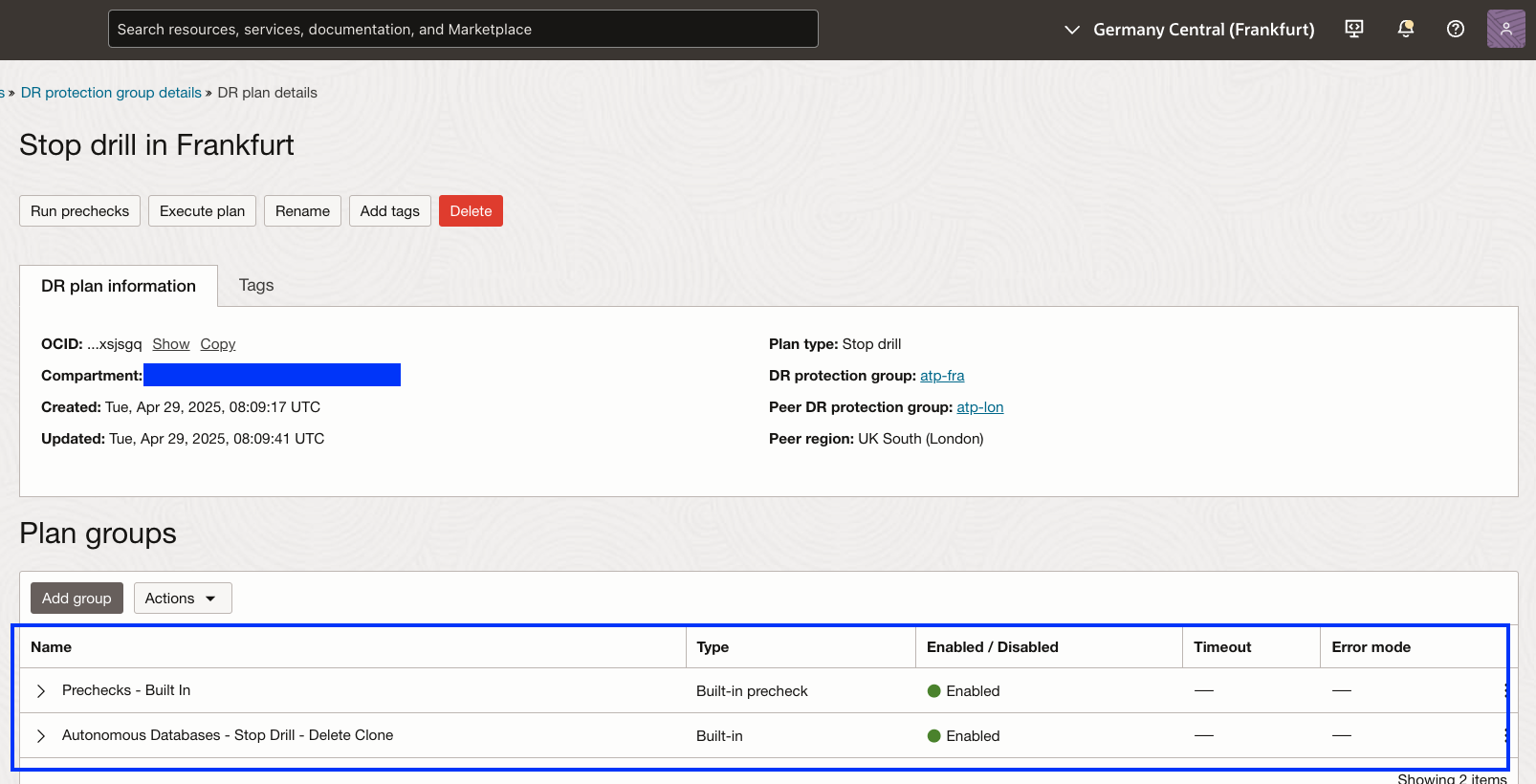
그림 8.1: Start Drill 계획의 계획 그룹
태스크 8.1: 드릴 중지 계획에 대한 사전 검사 실행
- 지역 컨텍스트가 standby Region 2로 설정되어 있는지 확인합니다.
- 영역 2에서 올바른 DR 보호 그룹이 선택되었는지 확인하고, 대기 역할이어야 합니다.
- Stopdrill 계획 이름을 누릅니다.
- 사전 검사 실행을 누릅니다.
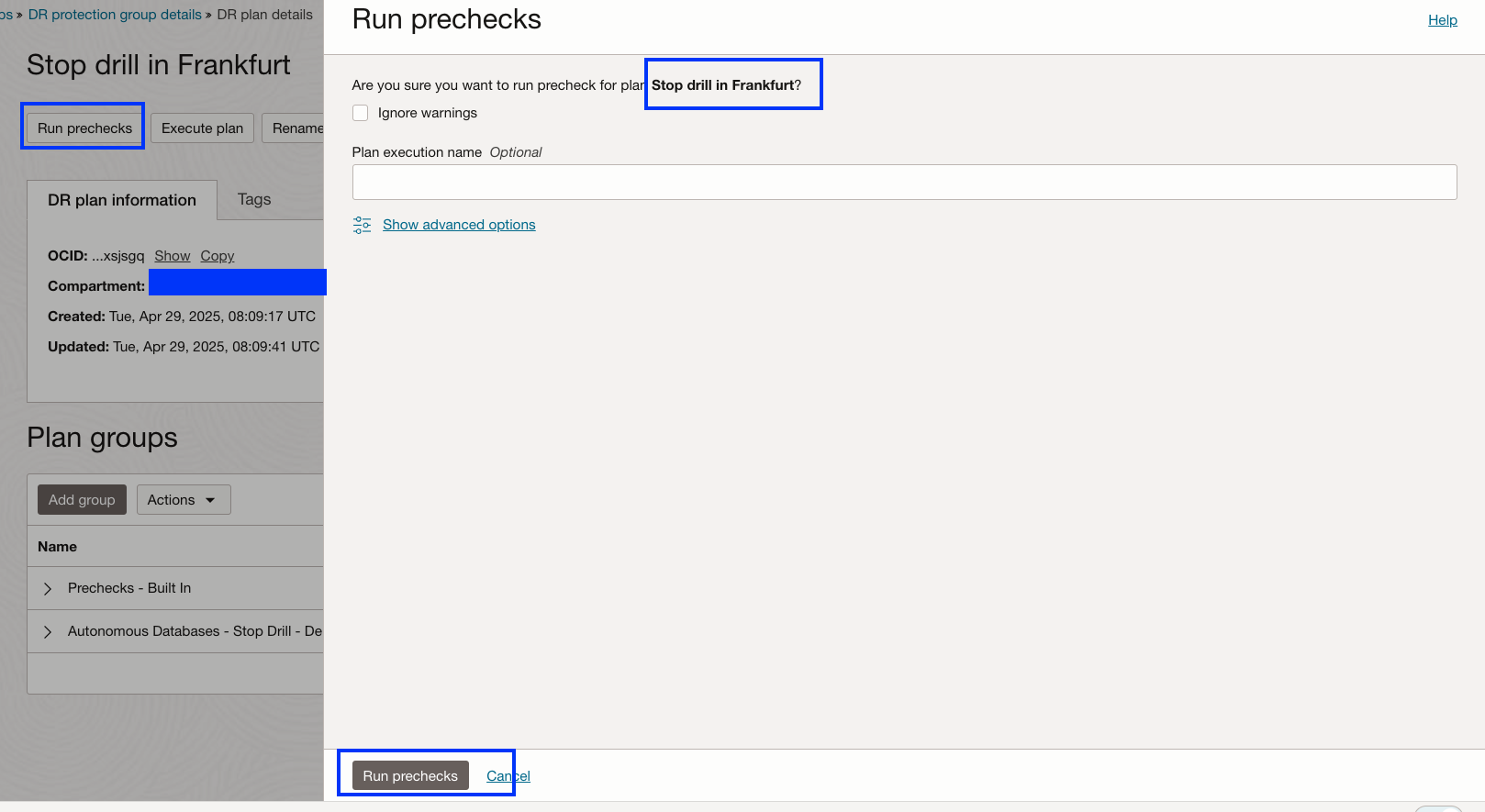
그림 8.2: Stopdrill 계획의 사전 검사를 실행하는 방법 표시
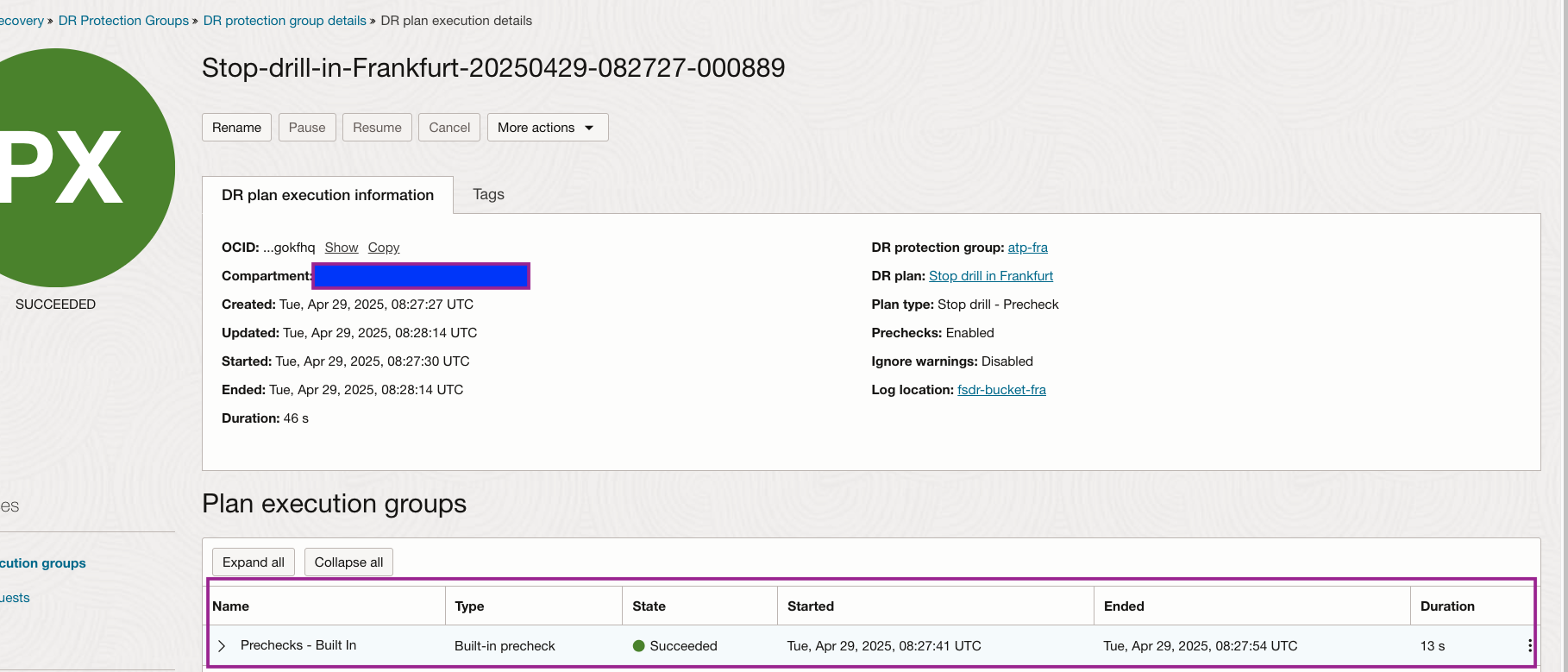
그림 8.3 Stopdrill 계획의 완료된 사전 검사 표시
태스크 8.2: 영역 2에서 드릴 중지 실행
Stopdrill DR 계획을 실행합니다. 그러면 Start Drill 계획 실행 시 생성된 Autonomous Database Serverless가 종료됩니다.
-
지역 컨텍스트가 standby Region 2로 설정되어 있는지 확인합니다.
-
영역 2에서 올바른 DR 보호 그룹이 선택되었는지 확인하고, 대기 역할이어야 합니다.
-
Stopdrill 계획 이름을 누릅니다.
-
계획 실행을 누릅니다.
-
태스크 8.1에서 이미 실행되었으므로 사전 검사를 사용으로 설정을 선택 해제합니다.
-
시작하려면 DR 계획 실행을 누릅니다.
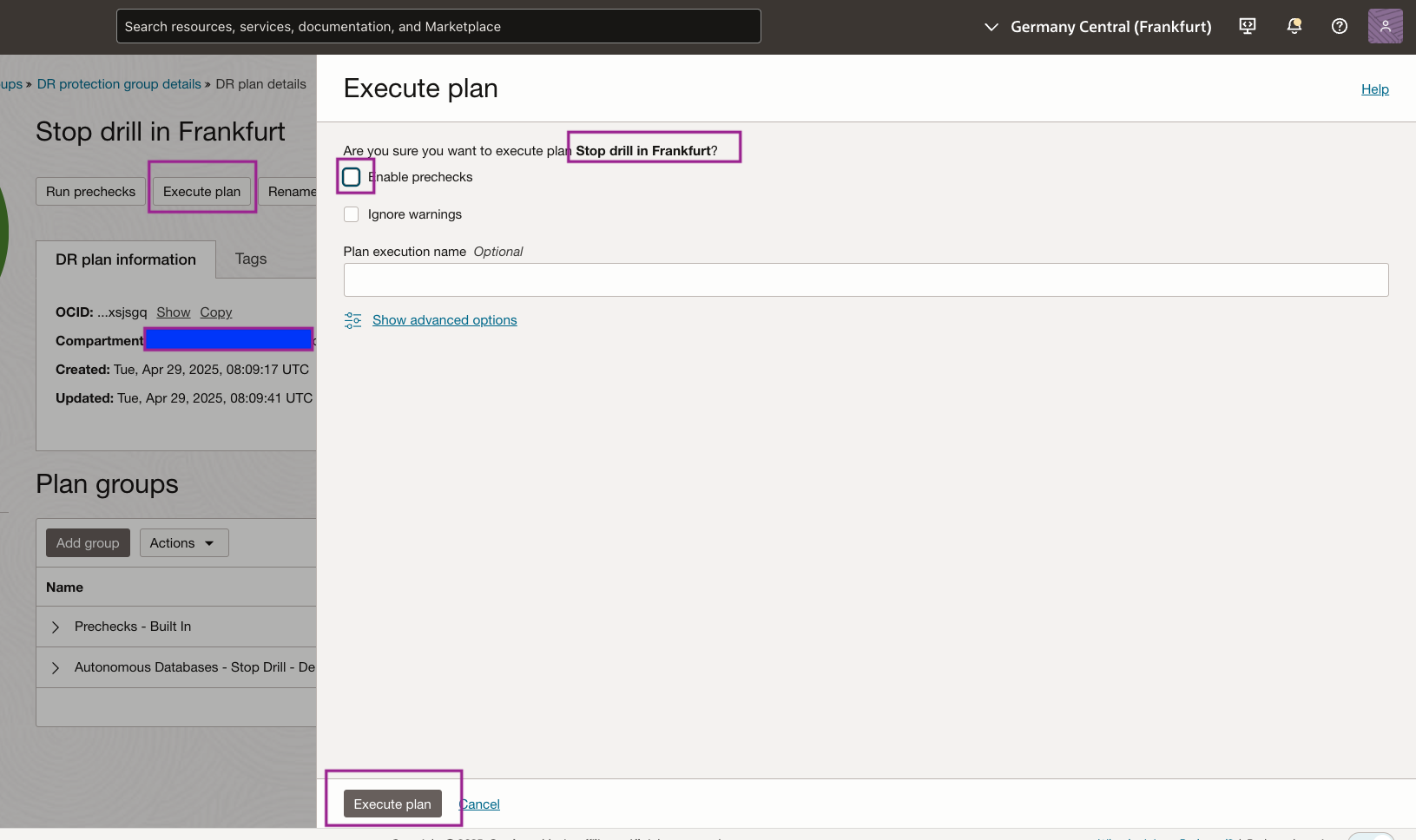
그림 8.3: Stopdrill 계획 실행 방법 표시Stopdrill 계획을 모니터합니다. Stopdrill 계획의 실행이 약 3분 안에 성공적으로 완료되었습니다.
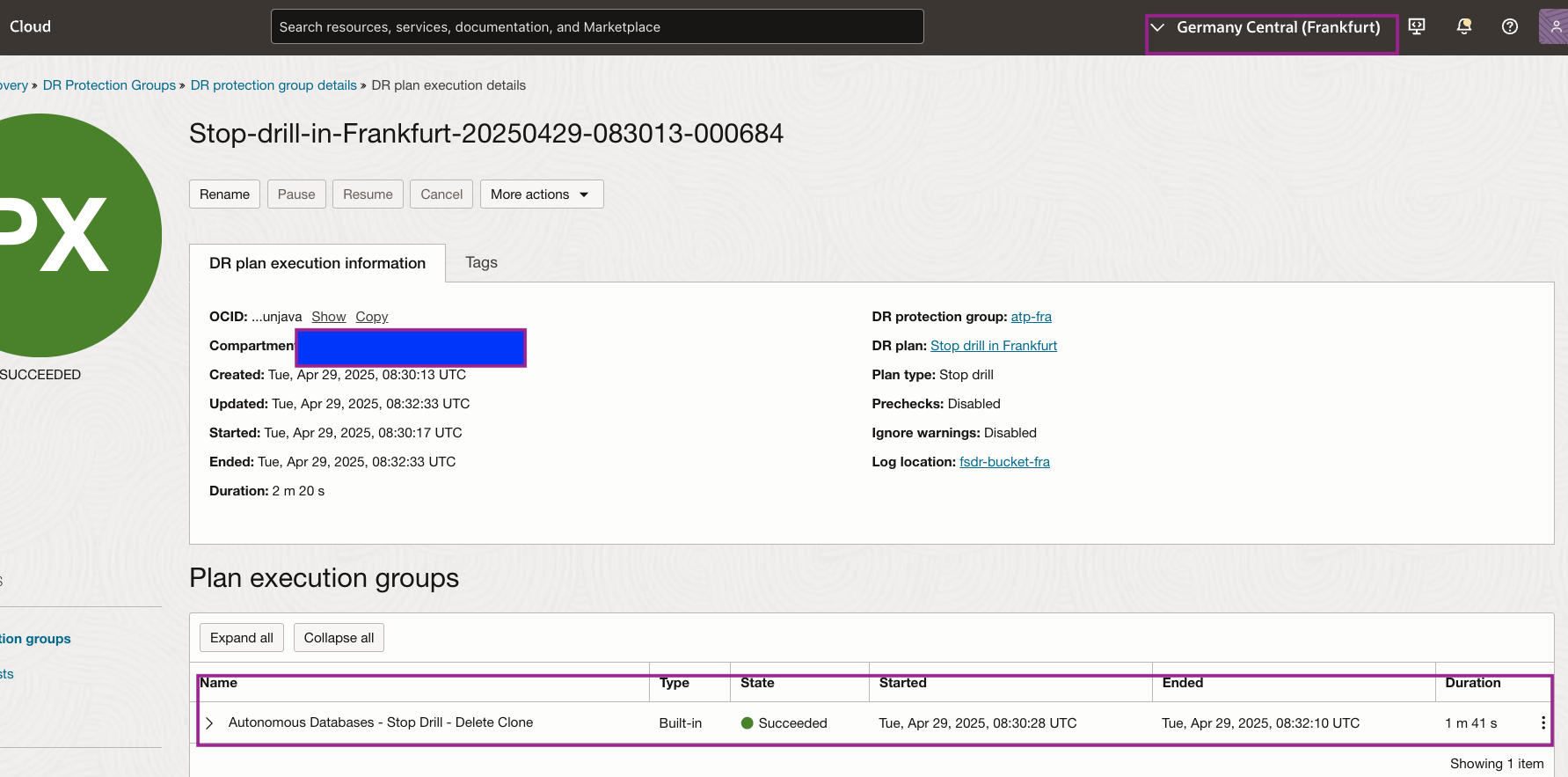
그림 8.4: 완료된 Stopdrill 계획 실행을 보여줍니다. -
지역 2에서 종료된 Autonomous Database Serverless 데이터베이스
appdev_DRDrillClone를 검증해 보겠습니다. Oracle Database 섹션에서 Autonomous Database로 이동합니다. Full Clone 데이터베이스가 종료된 것을 확인할 수 있습니다.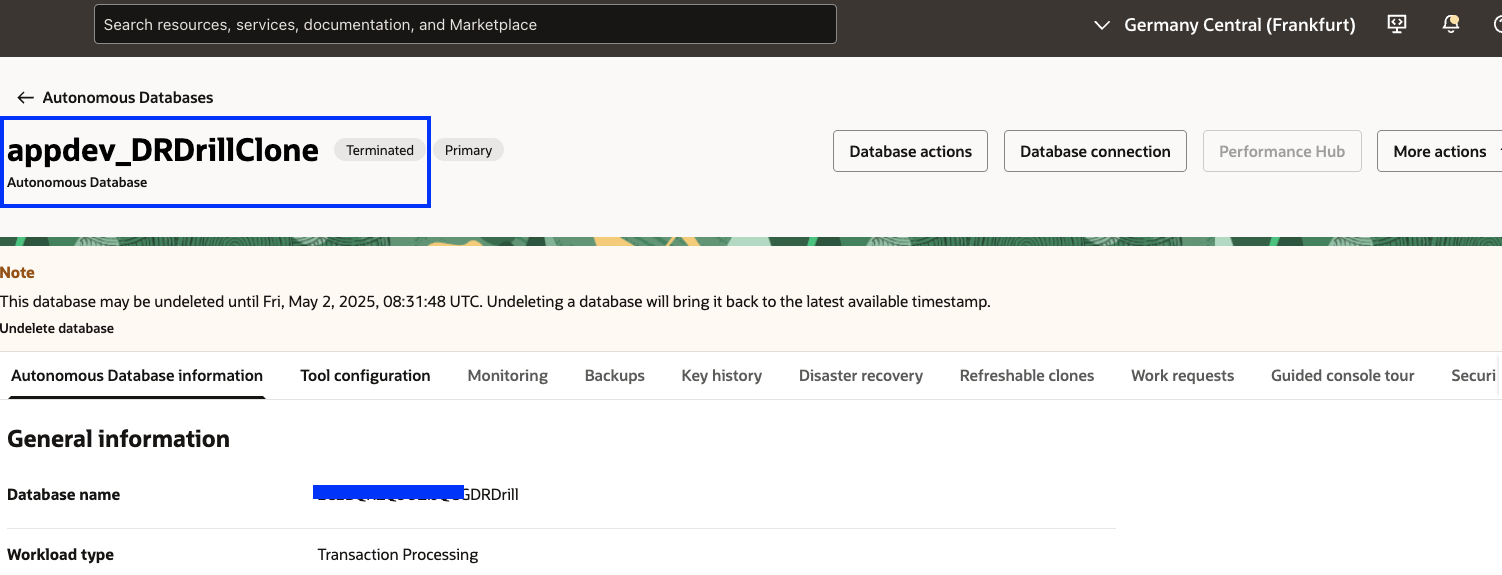
그림 8.5: 복제 ADB 표시가 종료되었습니다. -
DR 보호 그룹 상태를 확인합니다. Stopdrill 계획이 실행되었으므로 DR 보호 그룹 상태가 Active로 표시됩니다. 이제 다른 계획을 생성하고 지역 2의 보호 그룹에 속한 다른 DR 계획을 실행할 수 있습니다.
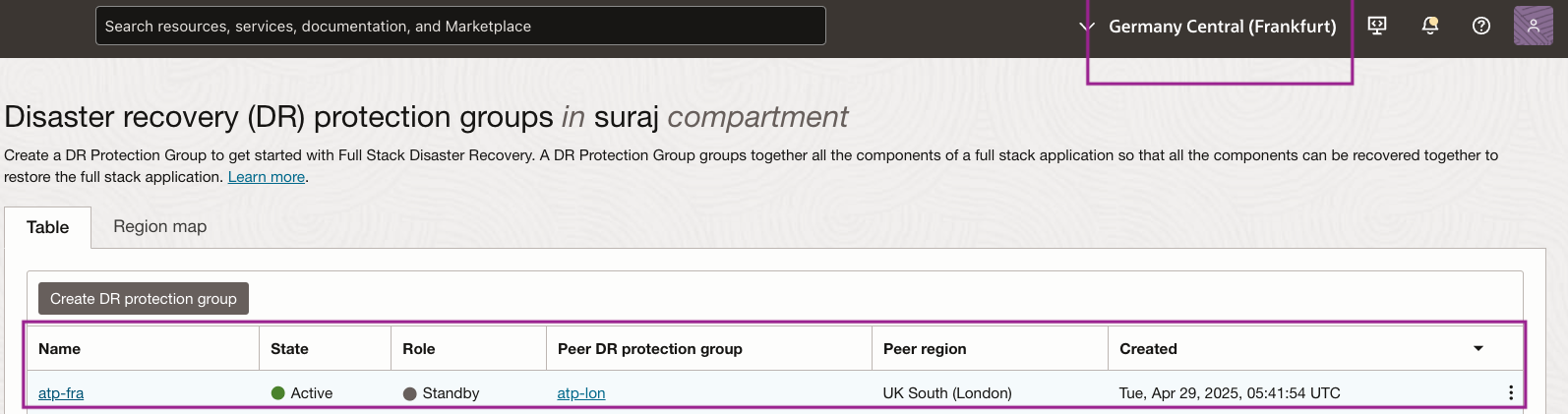
그림 8.6: 영역 2에서 활성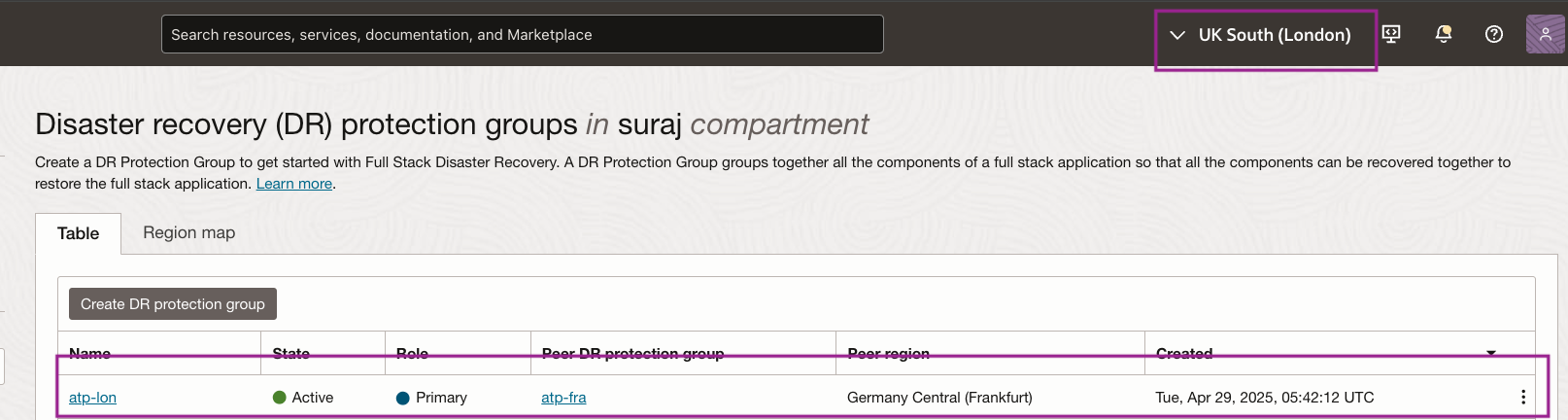
그림 8.7: 영역 1에서 드릴 진행 중주: 보호 그룹의 롤은 전환 및 복구 DR 계획의 성공적인 실행을 위해서만 변경됩니다.
관련 링크
-
DR 드릴 계획에서 Oracle Autonomous Database Serverless에 대한 전체 복제 옵션과 함께 고객 관리 키 사용
-
#full-stack-dr 슬랙 채널 참여
확인
- 작성자 - Suraj Ramesh(OCI Full Stack DR 제품 관리자)
추가 학습 자원
docs.oracle.com/learn에서 다른 실습을 탐색하거나 Oracle Learning YouTube 채널에서 더 많은 무료 학습 콘텐츠에 액세스하세요. 또한 Oracle Learning Explorer가 되려면 education.oracle.com/learning-explorer을 방문하십시오.
제품 설명서는 Oracle Help Center를 참조하십시오.
Integrate Customer-Managed Keys with Full Clone Option for Oracle Autonomous Database Serverless in DR Drill Plans
G33409-01
Copyright ©2025, Oracle and/or its affiliates.